Page 1
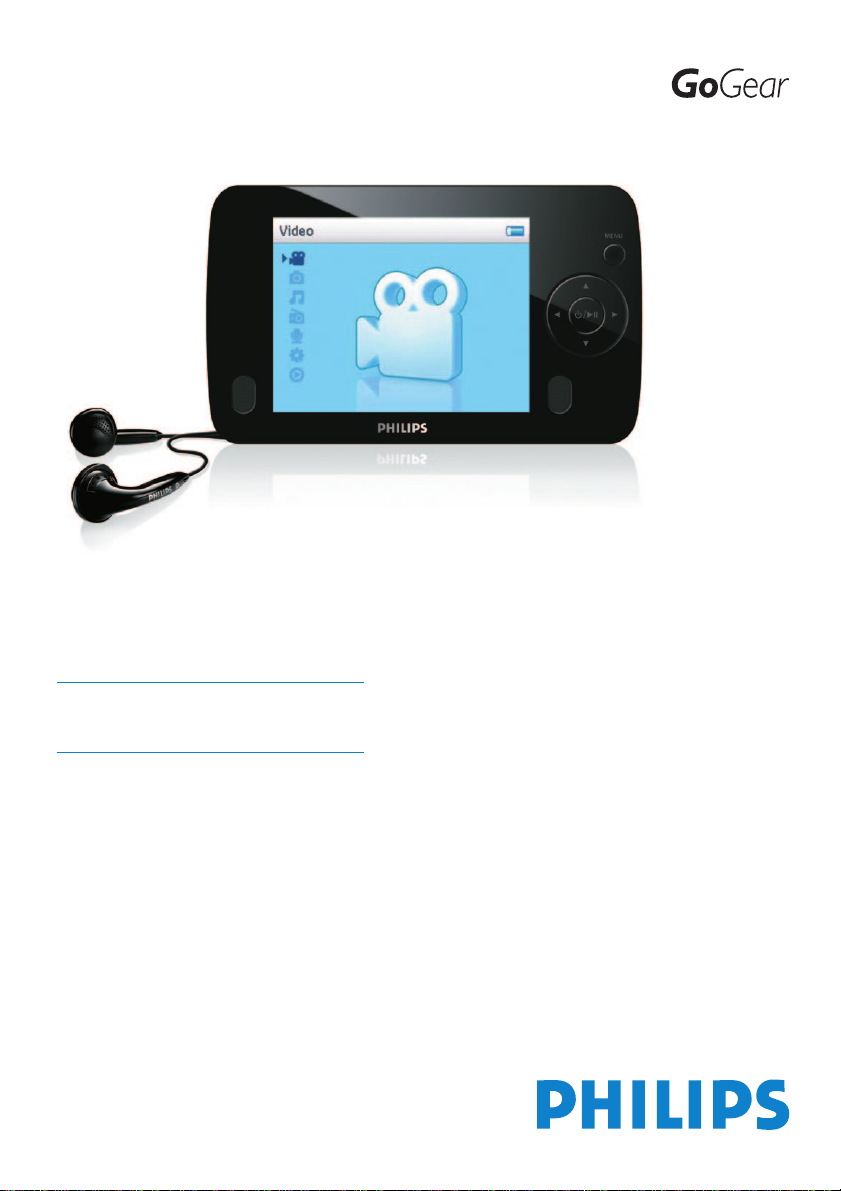
www.philips.com/welcome
音樂影片播放器
SA6125
SA6145
SA6185
Page 2
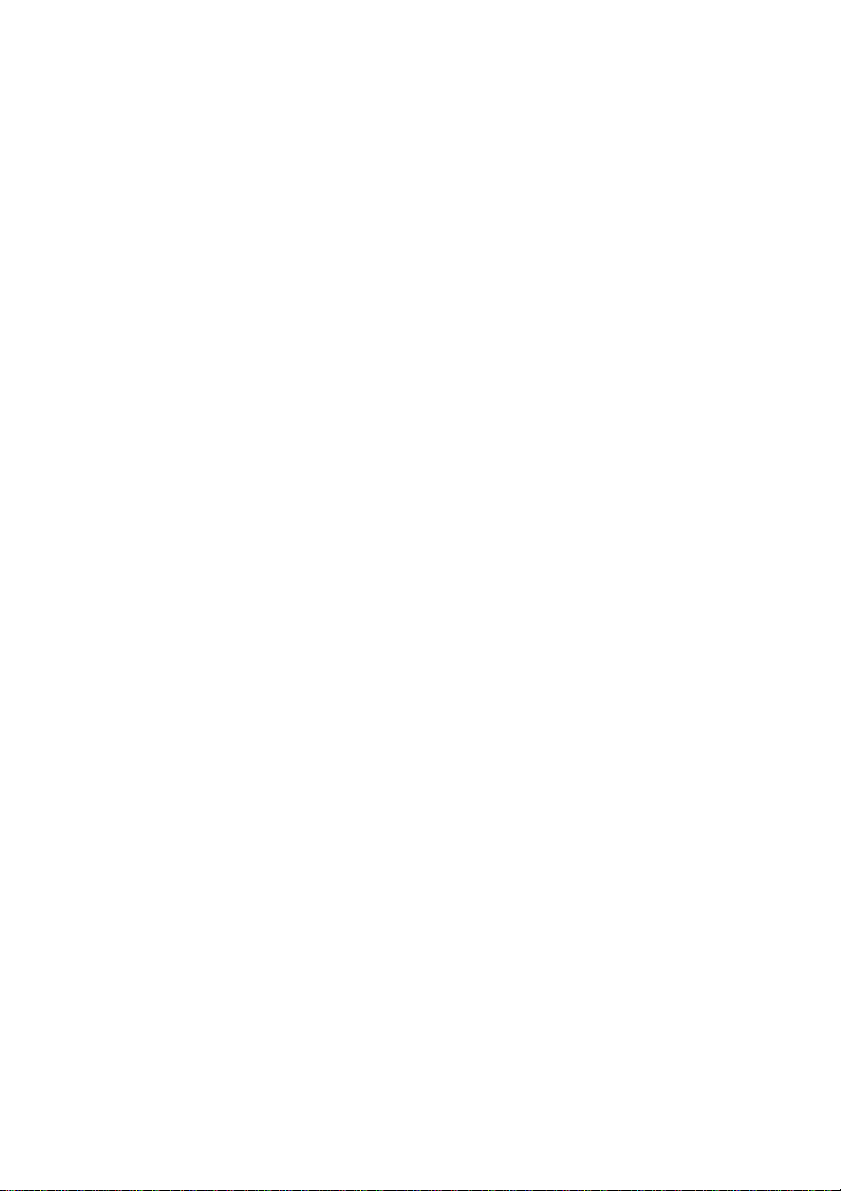
需要幫助嗎?
請造訪
www.philips.com/welcome
您可由此獲取完整的支援資料,例如用戶手冊、最新軟體升級及常見
問題解答等等。
ii
Page 3
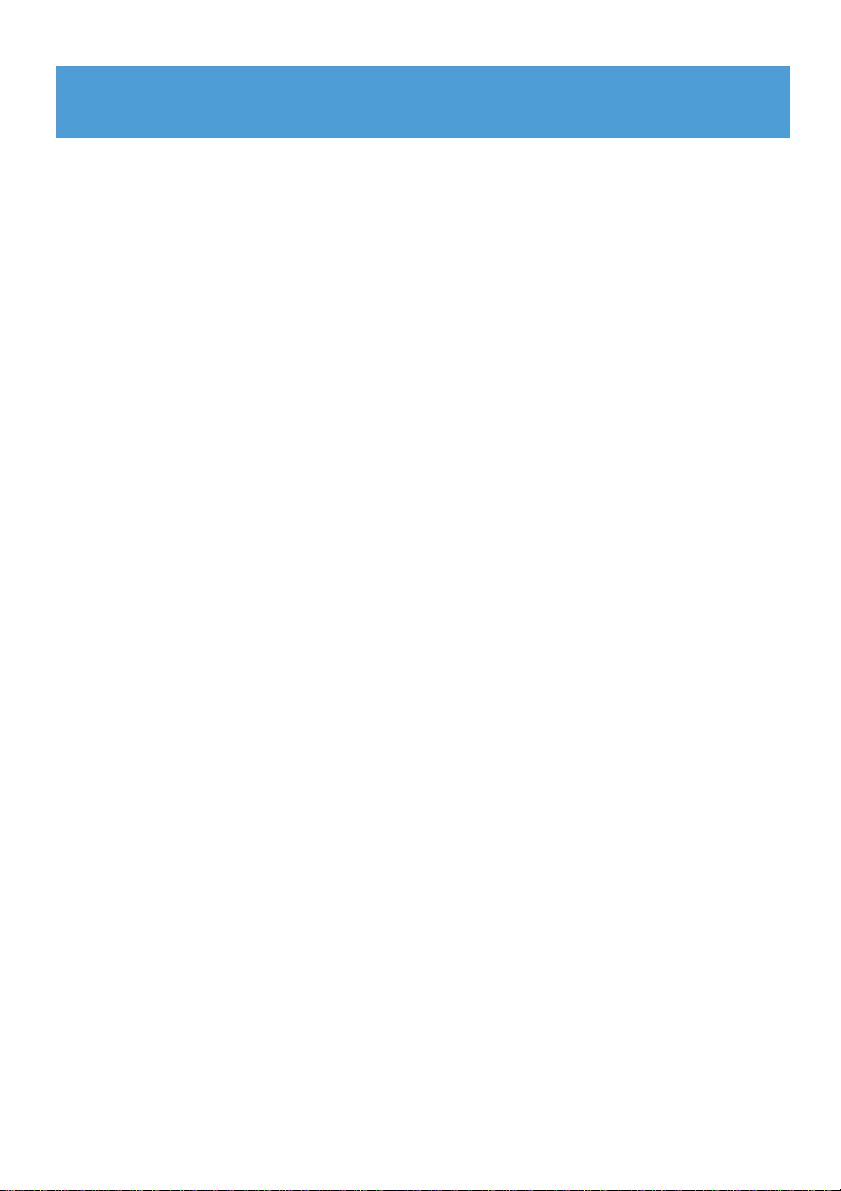
目錄
1 重要安全事項 3
2 您的新播放器 6
2.1 產品內容 6
2.2
3 初次使用 7
3.1 控制鍵及連線概覽 7
3.2
3.3
3.4
3.4.1 使用隨附的 USB 線 9
3.4.2
3.5 傳輸音樂和圖片 10
3.6
3.7
3.7.1 開機及關機 12
3.7.2
3.7.3
4 利用 Windows Media Player 11 整理及傳輸圖片和
4.1 關於 Windows Media Player 11 13
4.1.1 安裝 Windows Media Player 11 之前(選擇性) 14
4.1.2
4.1.3
4.1.4
4.2 音樂及圖片傳輸 19
4.2.1 將音樂和圖片檔加入 Windows Media Player 的媒體櫃 20
4.2.2
4.2.3
4.2.4
4.3 將您的 Windows Media 內容同步更新至播放器 25
4.3.1 設置您的播放器 25
4.3.2
4.3.3
4.3.4
4.3.5
4.3.6
4.4 管理您的 Windows Media Player 播放清單 30
4.4.1 建立一個標準播放清單 30
4.4.2
4.4.3
4.4.4
註冊您的產品 6
主功能表 8
安裝 8
連接及充電 9
電池電力指示 10
傳輸影片 11
享受音樂 12
功能表導航 12
鎖定滑動鍵 12
音樂
安裝 Windows Media Player 11 15
回復舊版本的 Windows Media Player 18
回復舊版本 Windows Media Player 的進階操作 19
在 Windows Media Player 和您的播放器的音樂和圖片媒體櫃之間轉換
21
從 CD 擷取歌曲 22
線上購買音樂 24
在自動和手動同步之間轉換 26
選擇自動同步的項目及設定優先順序 26
選擇手動同步的文件和播放清單 27
隨機選擇您的播放器上的手動同步項目 29
將播放器的文件複製到電腦 30
建立一個自動播放清單 31
編輯播放清單 32
傳輸播放清單至您的播放器 33
13
1
Page 4
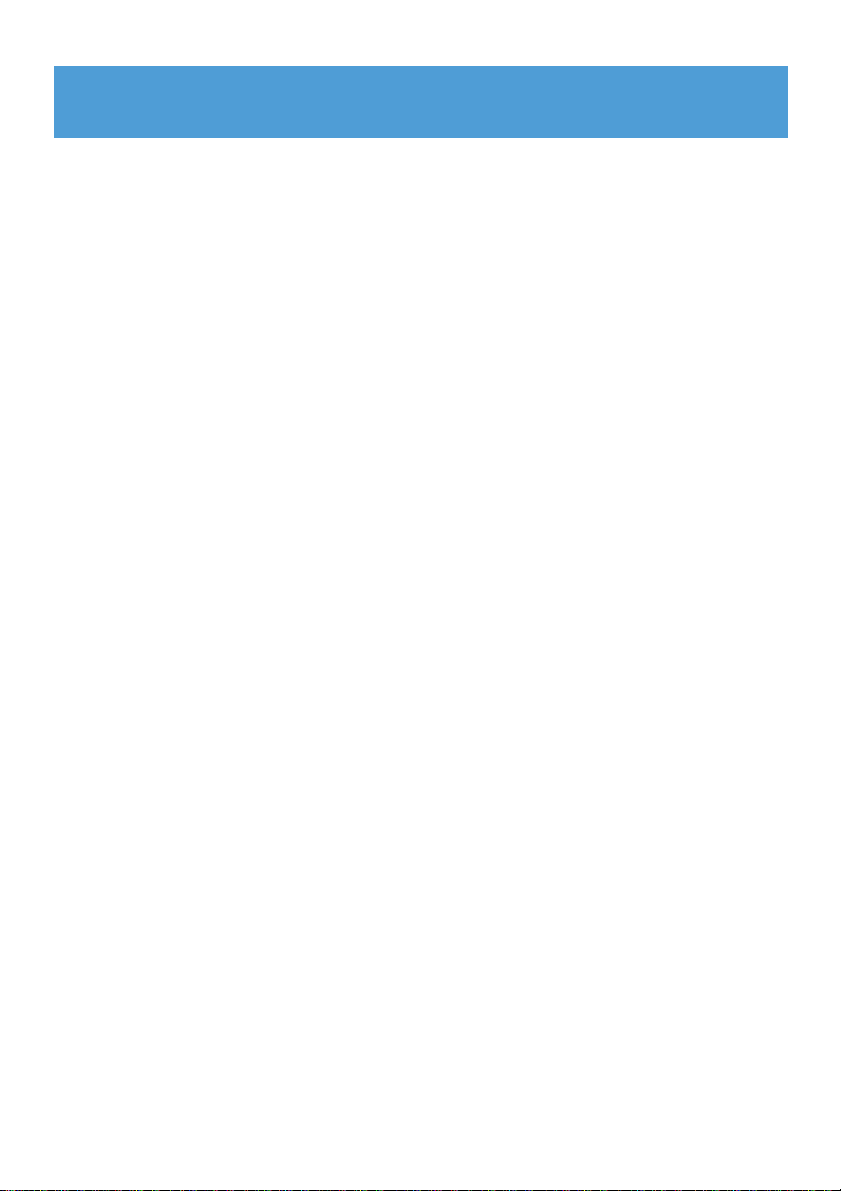
目錄
4.5 在 Windows Media Player 內管理您的文件和播放清單 34
4.5.1 透過 Windows Media Player 搜尋音樂或圖片 34
4.5.2
4.5.3
4.5.4
4.5.5
4.5.6
5 詳細操作說明 38
5.1 音樂模式 38
5.1.1 控制鍵 38
5.1.2
5.1.3
5.2 均衡器 (聲效設定) 40
5.3
5.3.1 增加歌曲至即時播放清單 41
5.3.2
5.3.3
5.3.4
5.4 其他播放清單 42
5.4.1 從您的播放器刪除播放清單 42
5.4.2
5.5 影片 43
5.5.1 搜尋您的影片 43
5.5.2
5.5.3
5.6 圖片 45
5.6.1 從電腦傳輸圖片至播放器 45
5.6.2
5.6.3
5.7 刪除媒體 46
5.8
5.8.1 播放錄音 47
5.8.2
5.8.3
5.9 收音機 48
5.9.1 選擇您的調頻區域 48
5.9.2
5.9.3
5.10 設定 50
5.11
從 Windows Media Player 媒體櫃刪除文件和播放清單 34
從您的播放器刪除文件和播放清單 35
添加或修改專輯封面 35
透過 Windows Media Player 編輯歌曲資訊 36
透過 Windows Media Player 格式化您的播放器 37
搜尋您的音樂 39
播放模式 40
即時播放清單 41
播放即時播放清單 41
添加即時播放列表 41
清除即時播放清單 41
正在播放 / 最後播放 42
控制鍵 44
恢復播放 44
從播放器傳輸圖片至電腦 45
搜尋播放器上的圖片 46
錄音 47
刪除錄音 48
將您的錄音上載至電腦 48
自動調頻 49
播放預設電台及電台調頻 49
利用您的播放器儲存及攜帶數據文件 51
6 升級您的播放器 52
6.1 手動檢查您的套件是否為最新版本 52
7 常見問題 53
8
9
2
技術數據 56
詞彙表 58
Page 5
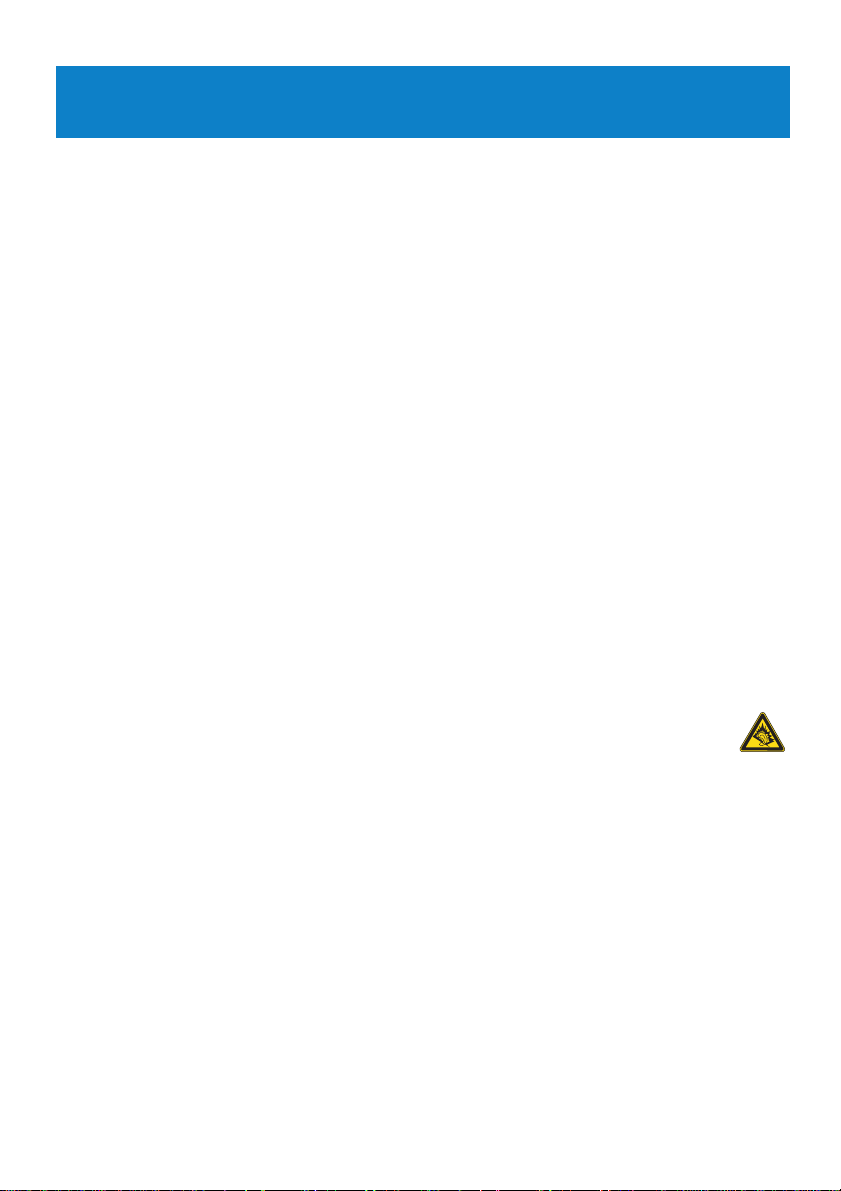
1 重要安全事項
一般保養
避免本裝置損壞或故障:
• 請勿將播放器暴露在過熱的場所,例如加熱設備附近或受陽光直接照射。
• 請勿讓播放器墜地,也不要讓任何物體掉落在播放器上。
• 請勿讓播放器的機身浸水。請勿讓耳機插孔或電池匣暴露在水中,因為進入內部的水份可能
會嚴重損害播放器。
• 請勿使用任何含有酒精、氨、苯或研磨成份的清潔劑,因為這些清潔劑可能損害機體表面。
• 在播放器附近使用流動電話,可能會造成干擾。
• 請備份你的文件。確定你已經把原來下載到播放器的文件妥善保存。飛利浦對因產品損毀而
損失或無法讀取的數據概不負責。
• 請只透過隨附的音樂軟體管理(傳送、刪除等)您的音樂檔,以減少問題的發生!
關於操作溫度及儲藏溫度
• 本播放器應在攝氏 0 至 35 度(華氏 32 至 95 度) 下操作。
• 本播放器應保存在攝氏-20 至45度(華氏-4 至113度)的溫度中。
• 在低溫條件下,電池的壽命可能會縮短。
零件
/配件
www.philips.com/support 或聯絡我們的客戶服務代表(電話號碼註於此使用者手冊首頁)
請瀏覽
購買零件/配件
聽覺安全
聆聽時音量要適中:
• 耳機音量高會損害你的聽力。即使暴露在此音量下的時間不超過一分鐘,所產生的聲
音分貝強度可能會損害正常人的聽覺。較高的分貝是提供給聽力已有所受損的人士。
• 聲音有時會給您錯覺。聽了一段時間,聽覺「舒適度」就會適應更高的音量。因此,聽得太
久,「正常」的音量實際上已經很大聲,並且會損害您的聽力。為了預防這個問題,請在您
的聽覺適應一定的音量之前,先調校至一個安全的水平,並維持該音量。
設置安全的音量:
• 先將音量設置在一個低水平。
• 然後慢慢提高,一直調校到您聽起來舒服清晰、而且完全沒有失真的音量為止。
聆聽時間應節制:
• 長時間暴露在聲音環境下 ,即使是正常「安全」的音量,也會損害聽力。
• 請務必適度使用您的設備,並適時暫停休息。
3
Page 6
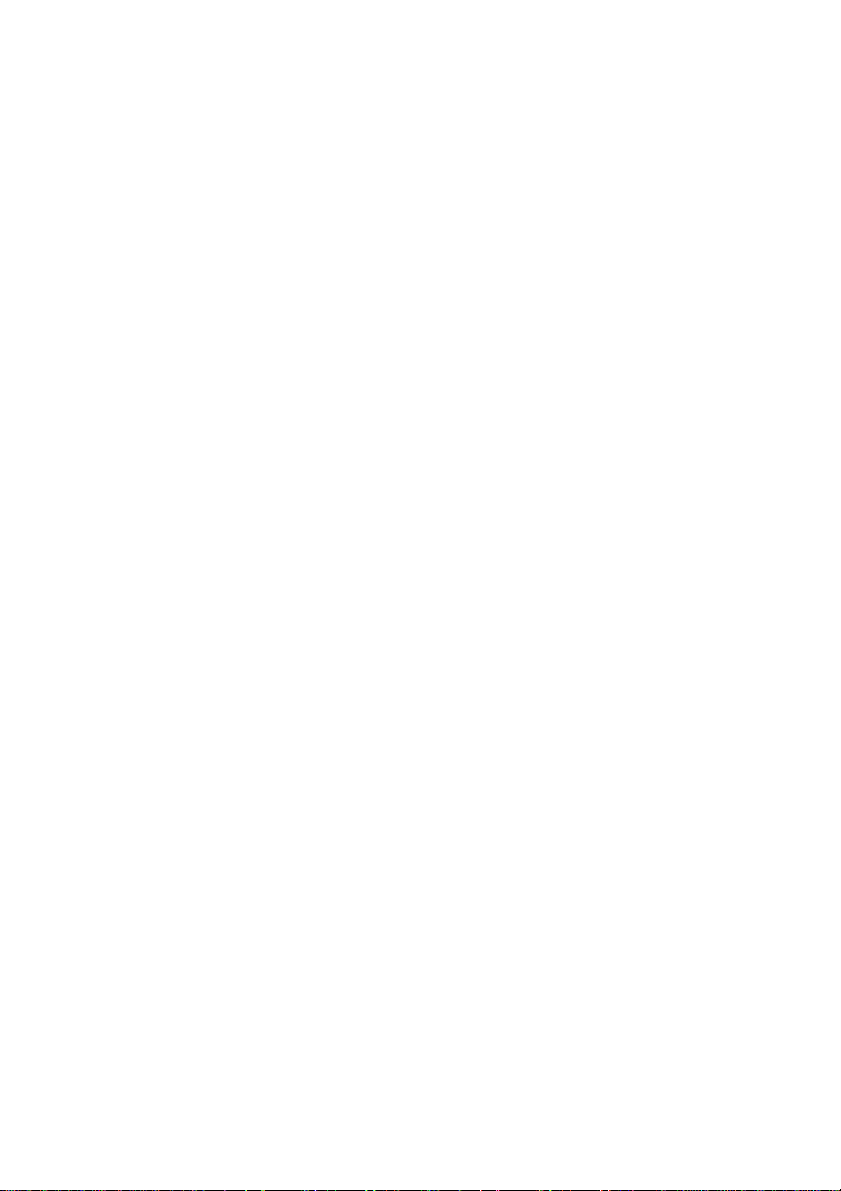
使用耳機時務必遵守以下規範。
• 合理節制聆聽的音量及時間。
• 請勿於聽覺正在適應音量時調校音量。
• 請勿將音量調得太高,而使自己聽不到周圍的聲音。
• 身處有潛在危險的場所時,請小心或暫停使用耳機。
• 進行駕車、踏單車、玩滑板等活動時,請勿使用耳機,否則可能釀成交通意外,而且這在許
多國家都屬違法行為。
重要事項(只適用於附隨耳機的型號):
飛利浦保證其音頻播放器的最大聲音功率符合相關的法規機構就隨本產品提供的原始耳機型號
而確定的標準。如果需要替換,我們建議您聯繫您的經銷商,要求訂購一個與飛利浦所提供的
原始耳機型號相同的產品。
版權訊息
其他所有品牌及產品名均為其所屬公司或機構的商標。
未經許可複製從互聯網下載或從音樂光盤錄製的任何錄音是侵犯版權法及國際法律的行為。
任何沒有獲得許可而對有版權保護的內容(包括電腦程式、文件、廣播和錄音等)進行的抄錄
行為可屬版權侵犯,並構成刑事責任。本設備不應當被用於以上行為。
該產品受
附屬機構之允許,否則不可於本產品之外使用或傳播該技術。
內容供應商正使用該裝置所包含的
護其內容的完整性
該裝置使用
中的
軟體的取得新授權以複製、顯示和/或播放安全內容的權利。撤銷亦可能會使您的裝置無法傳
送、儲存、複製、顯示和
體的播放未保護內容的能力。當您任何時候從
Microsoft Corporation 之特定知識產權保護。除非經由Microsoft 或授權Microsoft
Windows Media 數位認證管理技術 (“WM-DRM”) 來保
(“安全內容”) ,以便他們在這些內容內的知識產權以及版權不被盜用。
WM-DRM 軟體播放安全內容 (“WM-DRM Software”)。Microsoft 可在該裝置
WM-DRM 軟體之安全性遭受威脅時,撤銷 (自行或經安全內容擁有者要求) WM-DRM
/或播放已儲存於您裝置中的安全內容。撤銷不會變更 WM-DRM 軟
Internet 或 PC 下載安全內容授權時,撤銷的
WM-DRM 軟體清單會傳送至您的裝置。Microsoft 可透過該授權並代表安全內容擁有者將撤
銷清單下載至您的裝置,這會令您的裝置無法複製、顯示和
/或播放安全內容。
Philips 將在發生撤銷時試著推出可用的軟體更新,以便恢復您的裝置傳送、儲存、存取、複
製、顯示和
/或播放安全內容的部分或全部能力。然而,提供此等更新並非完全取決于Philips。
Philips 不保證,撤銷後此等軟體更新將可供使用。若此等更新不可供使用,即便是先前已儲存
於裝置上的安全內容,您的裝置亦無法傳送、儲存、複製、顯示和
此外,即便此等軟體更新可供使用,您的裝置亦可能無法傳送、儲存、複製、顯示和
前已儲存於您裝置上的安全內容。在某些情況下,您或許能夠由
下,您可能不得不重新購買先前已取得的安全內容。
/或播放。
/或播放先
PC 傳送內容。而在其他情況
4
Page 7
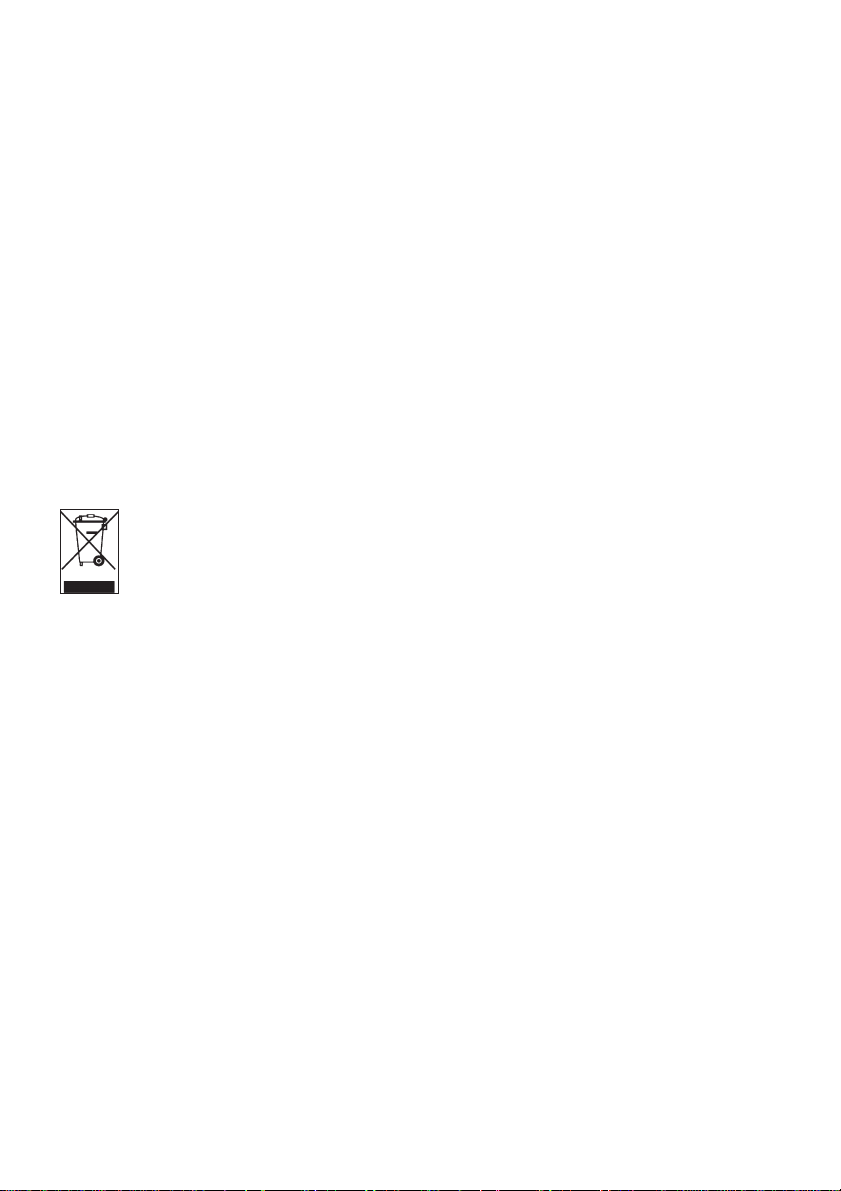
總而言之,Microsoft、安全內容擁有者和安全內容發行者可拒絕或限制您對安全內容的存取。
即便您已經支付並取得安全內容,他們亦可使您的裝置無法傳送、儲存、複製、顯示和
安全內容。其任何一方均可在未經您的允許或
限制您對安全內容的存取,或者使您的裝置無法傳送、儲存、存取、複製、顯示和
Philips 不保證您將能夠傳送、儲存、存取、複製、顯示和/或播放安全內容。
內容。
Windows Media 及Windows 標誌為微軟公司在美國及/或其他國家地區的註冊商標。
Philips 的允許或同意之狀況下,拒絕、保留或
/或播放
/或播放安全
數據之登入
飛利浦一直致力於改善您的產品之質素及提昇飛利浦使用者的體驗。為了解此裝置之應用概
念,此裝置已將一些資訊/數據登入此裝置的非易失性記憶區域內。這些數據可用來辨明及偵
查您在使用此裝置時可能遭遇的任何故障或問題狀況。保存之數據包括音樂模式下的播放時
間、調頻模式下的播放時間、發生電池電力不足的次數等等。保存之數據並未顯露在裝置上或
下載來源所使用的內容或媒體。只有當使用者將裝置退還飛利浦維持中心時,方可提取及使用
這類保存在裝置上的數據,並且僅用於簡化偵測及防止錯誤之目的。使用者一旦提出要求,即
可為使用者取出該保存之數據。
處理廢舊產品
您的產品是由可以再生利用的優質材料和元件設計、製造而成的。
如果某一件產品上貼有交叉輪狀回收箱標誌,則表示該產品受第
規章》的保護。
請瞭解當地有關電氣和電子產品收集的專屬制度。
請遵守當地的規定,不要將廢舊
防止對環境和人類健康產生潛在的負面影響。
?品與一般家庭廢品一起處理。正確處理您的廢舊產品,利於
修改
未經製造商授權而修改本裝置可能令使用者失去操作本裝置的權利。
2002/96/EC 號《歐洲
5
Page 8
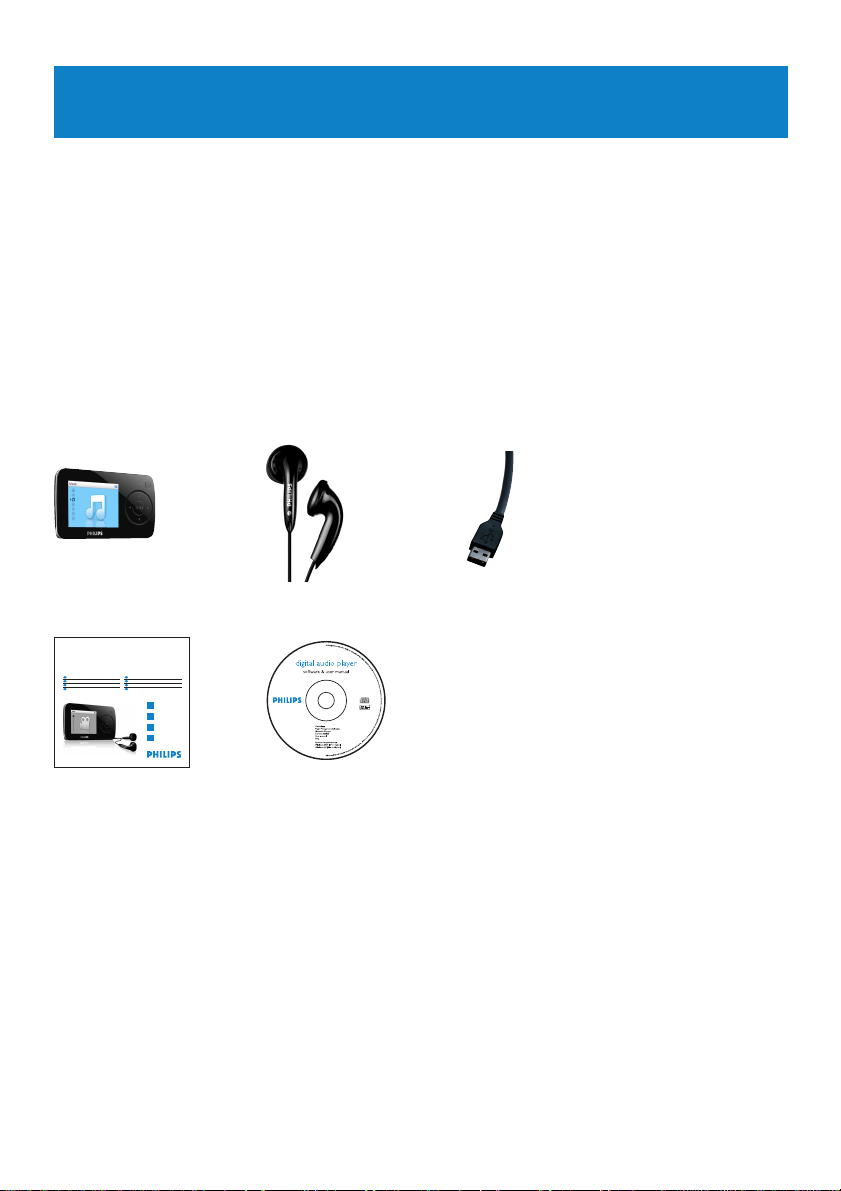
2 您的新播放器
您最新購買的播放器將讓您享受以下功能:
• 播放影片 (WMV)
•
播放 MP3 及 WMA 音樂
• 專輯封面
• 圖片查看
• FM 收音機
• 語音錄音
• 內置揚聲器
2.1 產品內容
您的播放器包含以下附件:
Philips GoGear audio videoplayer
Quick start guide
Quick start guide 1
EN
Guide de démarrage rapide 12
FR
Guía de inicio rápido 23
ES
Kurzanleitungsanleitung 34
DE
Handleiding voor snel gebruik 45
NL
Guida di riferimento rapido 56
IT
Snabbstartsinstruktioner 67
SV
Быстрый запуск 78
RU
快速入門指南
1
2
3
4
SA6014 SA6015
SA6024 SA6025
SA6044 SA6045
Install
Connect
and charge
Transfer
Enjoy
耳機播放器
Windows Media Player 11、Philips Device
內含
Manager
、MediaConverter for Philips、用戶手冊、
USB 延長線
操作教學及常見問題的光盤
2.2 註冊您的產品
我們強烈建議您註冊您的產品,以享用免費升級。如欲註冊您的產品,請登入
www.philips.com/welcome,當我們發佈最新免費升級套件時便會立即通知您。
6
Page 9
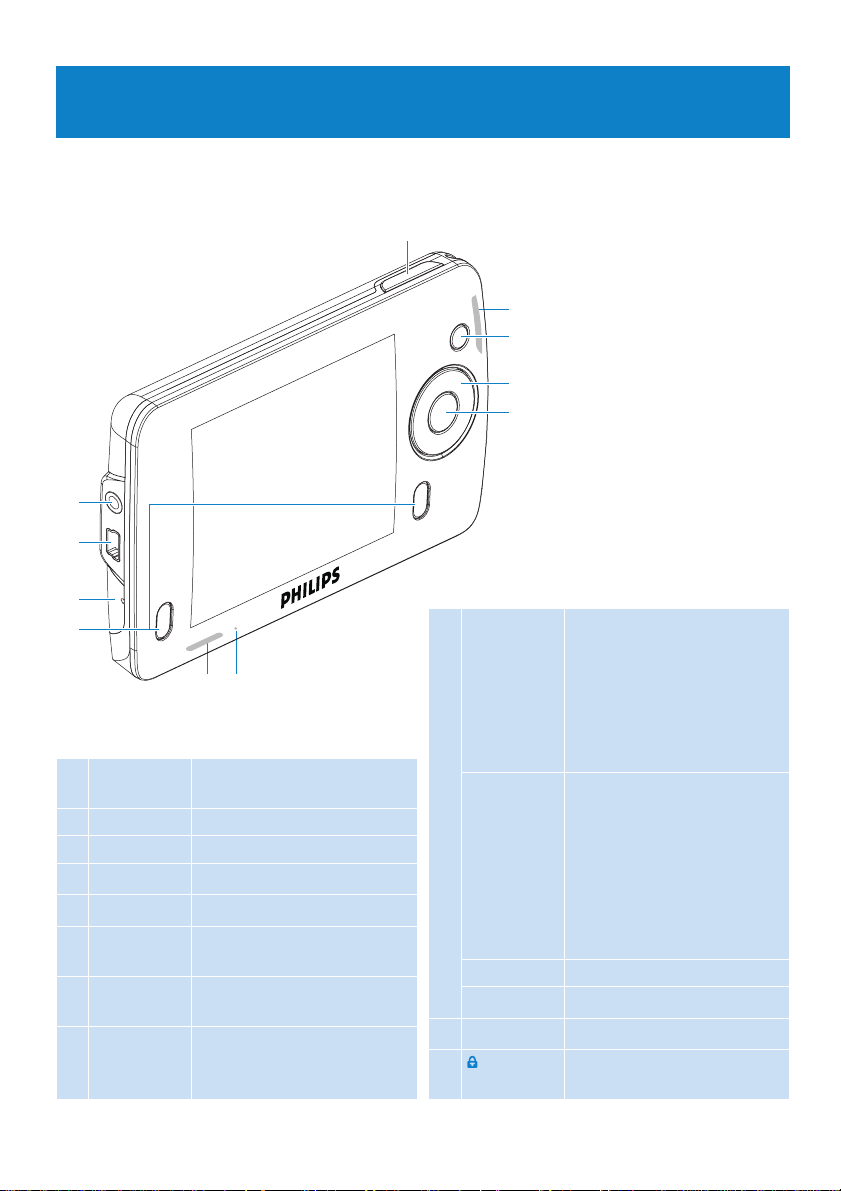
3 初次使用
3.1 控制鍵及連線概覽
D
C
B
A
JK
E
F
G
H
I
I
1
返回上一層功能表或退出一
個功能
在播放歌曲
此鍵可返回上一首歌曲
音,按住可回轉
/ 錄音期間,按
/ 錄
A
免提擴音器 在沒有耳機連接時啟用
B
麥克風 用于語音錄音
C
D
p
E - Vol +
F MENU
G PLAYLIST
H
y / 2;
USB 連接器
耳機插座
控制音量
按一下可進入菜單 / 返回上
一個菜單
按此鍵可將歌曲添加至即時
播放清單
短按可播放 / 暫停播放歌曲
/ 影片,長按可開機 / 關機
2
3
4
J
K
slider
移動至下一層功能表或選擇
一項功能
在播放歌曲
此鍵可移至下一首歌曲
音,按住可快速前進
在列表中向上捲動
在列表中向下捲動
重新設定
可鎖住所有按鍵,音量鍵除
外
/ 錄音期間,按
/ 錄
7
Page 10
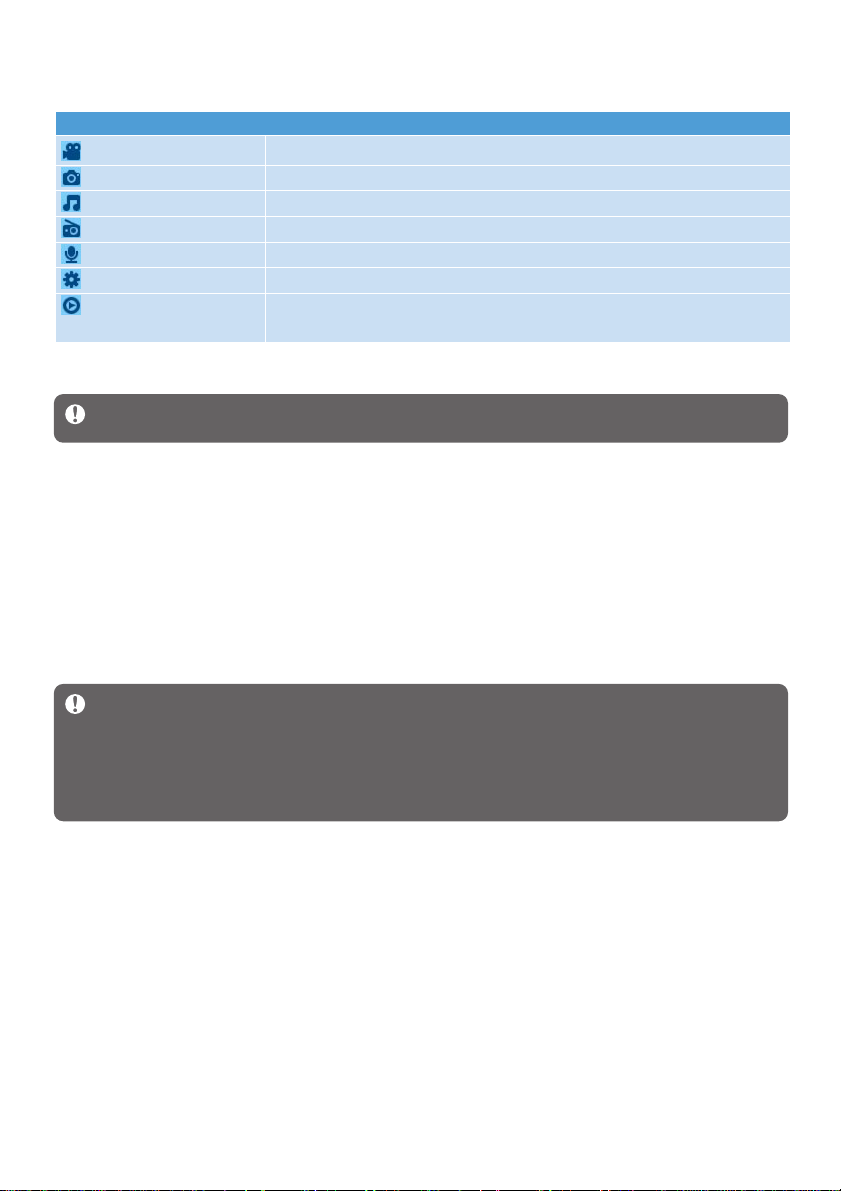
3.2 主功能表
功能表 動作
影片 觀賞影片
圖片 瀏覽圖片
音樂 播放您的數碼音樂曲目
收音機 收聽 FM 收音機
錄音 創建或收聽錄音
設定 自定義您的播放器設定值
正在播放 進入播放屏幕
最後播放 恢復播放
3.3 安裝
重要事項 請務必要安裝附隨光盤內的音樂及影片傳輸軟件。
系統需求:
• Windows XP (SP2 或以上的版本) 或 Vista
• 800MHz
• 128MB RAM
• 500MB
• 互聯網連接 (如有的話更佳)
• Microsoft Internet Explorer 6.0
• CD-ROM
• USB
或更高的 Pentium III 處理器
硬盤空間
或更新版本
端口
重要事項 您必須使用 Windows XP Service Pack 2 才能安裝及執行此軟件。
如果您的個人電腦上沒有此系統,將被提示安裝此服務包。請務必安裝此程式並完成剩餘的
軟件安裝步驟,軟件安裝完畢後方可連接您的裝置。
這是為了確保您的播放器在連接個人電腦之後能正常操作。
1 將產品附隨的光盤插入個人電腦的光驅內。
2 依照屏幕上的指示完成 Philips Device Manager 和 Philips MediaConverter (可將影
片轉換成播放器可讀取的文件格式,還可將圖片轉換至播放器,呈現高質畫像。
驟。
3 如果安裝程式未自動啟動,請透過 Windows Explorer瀏覽光盤的內容,然後雙擊末端
.exe 的文件,執行該程式。
為
光盤不見了
8
? 不用擔心,您可從 www.philips.com/support 下載光盤的內容。
) 的安裝步
Page 11

3.4 連接及充電
您的播放器可利用隨附的充電器充電,或連接個人電腦來充電。
3.4.1 使用隨附的 USB 線
將隨附的 USB 線連接至個人電腦,以便進行充電及數據傳輸。然而,要執行充電,計算機必
須打開並且具有大功率性能。
注意
第一次使用之前,請讓您的播放器充電至少
電池
*需要 4 小時才能充滿(100%)。
當充電動畫停止並顯示 時,表示播放器已充好電。
完整充電的播放器可支援長達
*
可充電式電池的充電循環次數有限,最終仍需要更換電池。電池的續航力和充電循環次數
會依使用方式及設置而異。
20 小時* 的音樂播放或 5 小時* 的影片播放。
5 小時。
9
Page 12
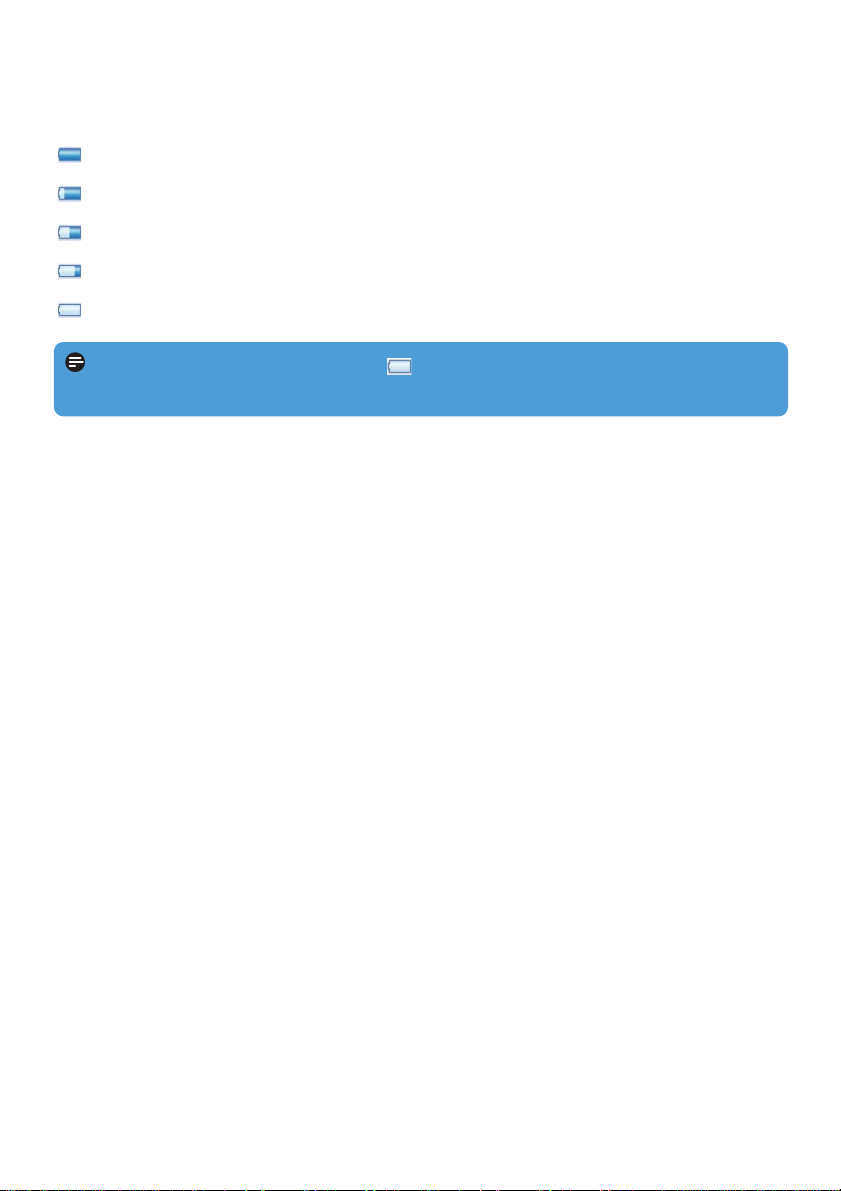
3.4.2 電池電力指示
以下指示符號可大約顯示電池內的電力:
電池已充滿
電池尚有三分之二的電力
電池尚有一半的電力
電池電力不足
電池已沒電
注意 當電池快沒電時,電力不足屏幕 將會閃爍。您的播放器會在 60 秒之內關機。
在關機之前,播放器會先儲存所有設定及未完成的錄音。
3.5 傳輸音樂和圖片
您可利用 Windows Media Player 將音樂和圖片傳輸到您的播放器。相關的詳細說明,請參
閱本用戶手冊的利用
Windows Media Player 11 整理及傳輸圖片和音樂一節。
10
Page 13
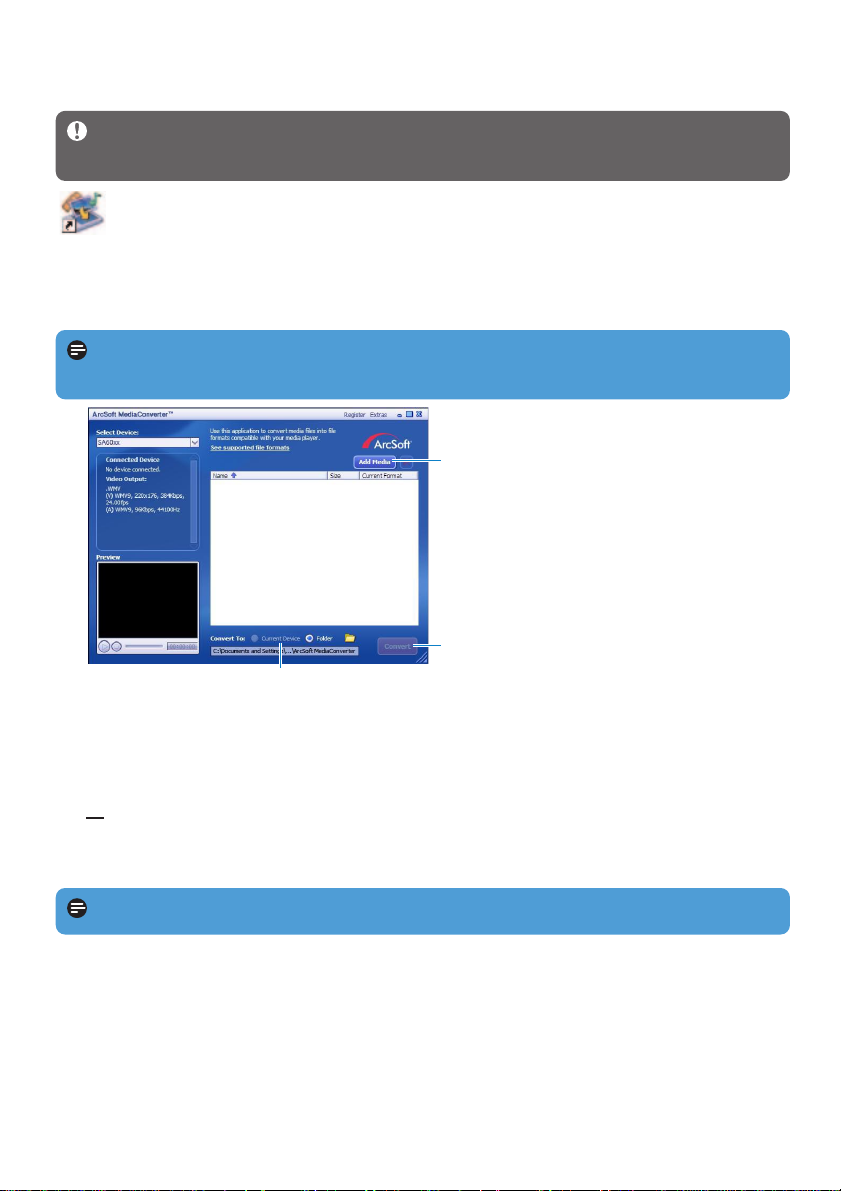
3.6 傳輸影片
重要事項 如果您的個人電腦上有 DRM 保護的影片,您必須先在 Windows Media
Player
1 使用配置的 USB 線將您的播放器連接至個人電腦。
2 按您的電腦桌面上的這個圖標,啟動 MediaConverter for Philips。
請耐心等候。
內播放至少一次,再使用 MediaConverter for Philips 傳輸至播放器。
請使用 MediaConverter for Philips 將影片檔轉換成適當的屏幕大小,再從個人電腦
傳輸至您的播放器。此應用程式可將您的影片檔轉換成合適的格式及解像度,然後再傳
輸至您的播放器,以確保能在您的播放器上正常播放而不出錯。
注意 影片轉換及傳輸通常較耗時,並取決於您的個人電腦配置。如果花費的時間很長,
5
7
4
3 在屏幕底部的轉換至:選項上選擇目前的裝置,內容將直接儲存至連接的播放器上。
4 按添加媒體按鈕選擇您的影片檔。
5 當您在個人電腦上找到您要傳輸至播放器的影片檔之後,按開啟。您也可添加更多影片檔。
或
在Windows explorer 內選擇文件,然後拖放到 MediaConverter for Philips 屏幕中。
6 按轉換。
注意 如有需要,可將文件先轉換成一個播放器可播放的格式。
>
所有轉換後的文件將被傳輸至播放器。
11
Page 14
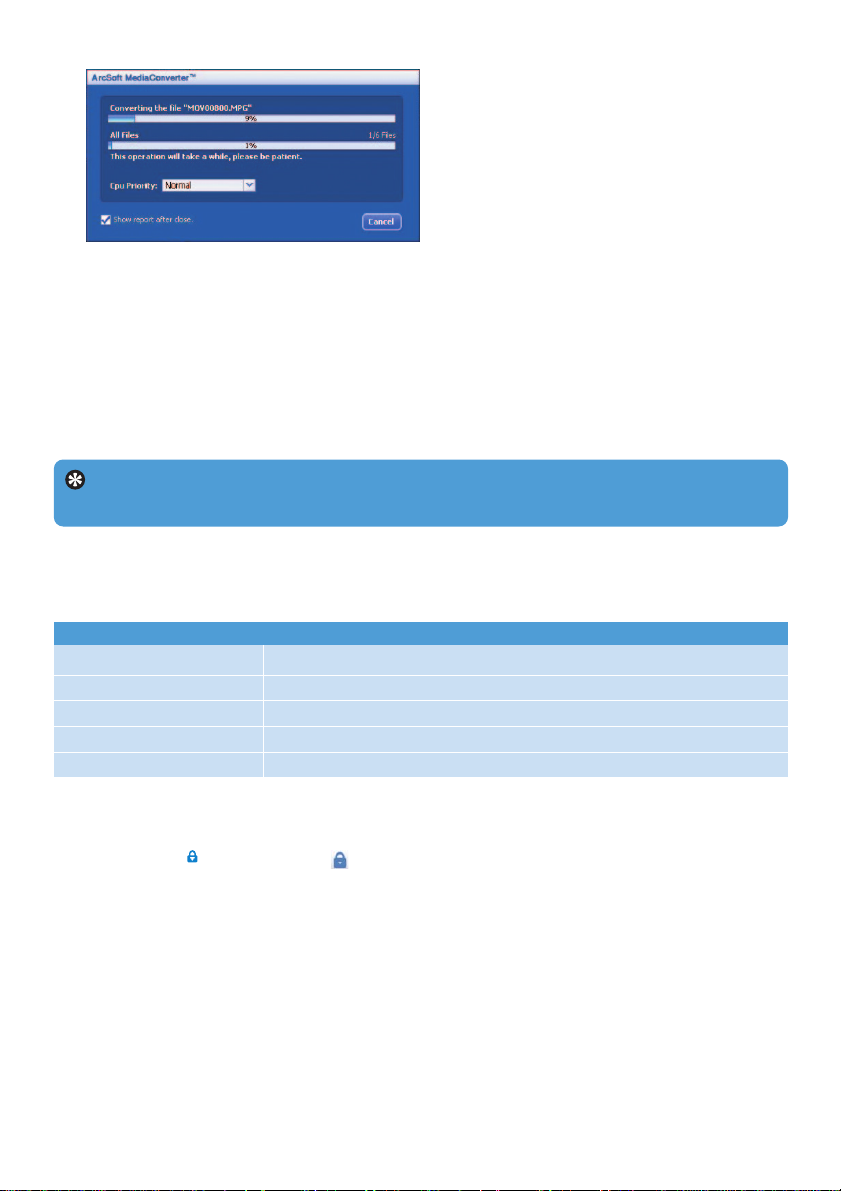
7 屏幕上會顯示轉換及傳輸的進度。
3.7 享受音樂
3.7.1 開機及關機
如要啟動電源,按 2;,直到飛利浦的歡迎屏幕出現為止。
如要關閉電源,再按住
操作秘訣 在 10 分鐘之內如果沒有任何操作或播放任何音樂或影片,您的播放器將自動關
機。
2;,直到屏幕上未顯示任何畫面為止。
3.7.2 功能表導航
您的播放器有一個直覺式的功能表導航系統,可指引您完成各種設定及操作。
動作 操作方式
返回上一個功能表 按
返回主功能表 按住 MENU
瀏覽功能表 按 1 或 2
捲動列表 按 3 或 4
選取選項 按 2
1 或 MENU
3.7.3 鎖定滑動鍵
本播放器有一個鎖定開關,以避免任何意外操作。當播放器電源開啟之後,如果您將鎖定滑動
鍵推至鎖定位置 ,屏幕上會出現 ,且所有功能鍵將被停用,除了
量之外。將鎖定開關推至解鎖位置,按鍵的功能便能恢復正常。
- VOL + 鍵仍可調整音
12
Page 15
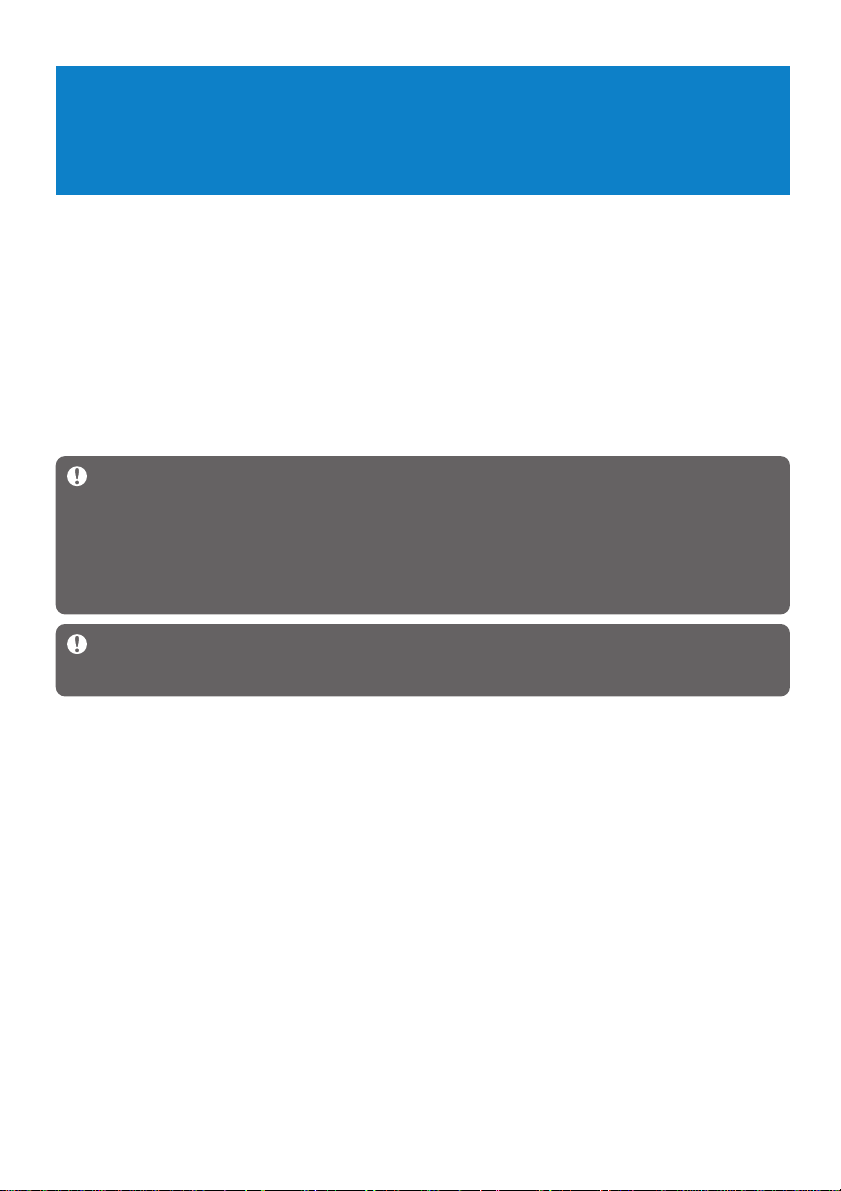
4 利用 Windows Media Player 11 整
理及傳輸圖片和音樂
4.1 關於 Windows Media Player 11
雖然您的播放器可在 Windows Media Player 10 下操作,我們建議您使用 Windows
Media Player 11
Windows Media Player 11 是一個多合一功能的播放與錄製程式,可讓您播放光盤、擷取
光盤曲目到您的硬盤內、傳輸媒體文件至您的播放器等等。本章將說明要成功設置及傳輸音樂
和圖片到您的播放器所必須遵照的操作步驟。如需更詳細的資訊,請參閱您電腦上的
Windows Media Player 幫助,或造訪此網頁:
www.microsoft.com/windows/windowsmedia/player/faq/default.mspx
重要事項 請確保您已安裝隨播放器配置的光盤內提供的 Windows Media Player 11
軟件。
雖然
Windows Media Player 也能將您的影片檔從電腦傳輸至播放器,建議您使用附隨光
盤中提供的
3.6 傳輸影片。
重要事項 您必須以管理員或管理員群組成員的身份登入,才能執行下列步驟。如需更詳
細的資訊,請造訪
,以便在電腦及您的播放器上都能享有更豐富多樣的媒體功能。
MediaConverter for Philips 傳輸影片。有關影片傳輸的詳細資訊,請參閱
www.microsoft.com
13
Page 16
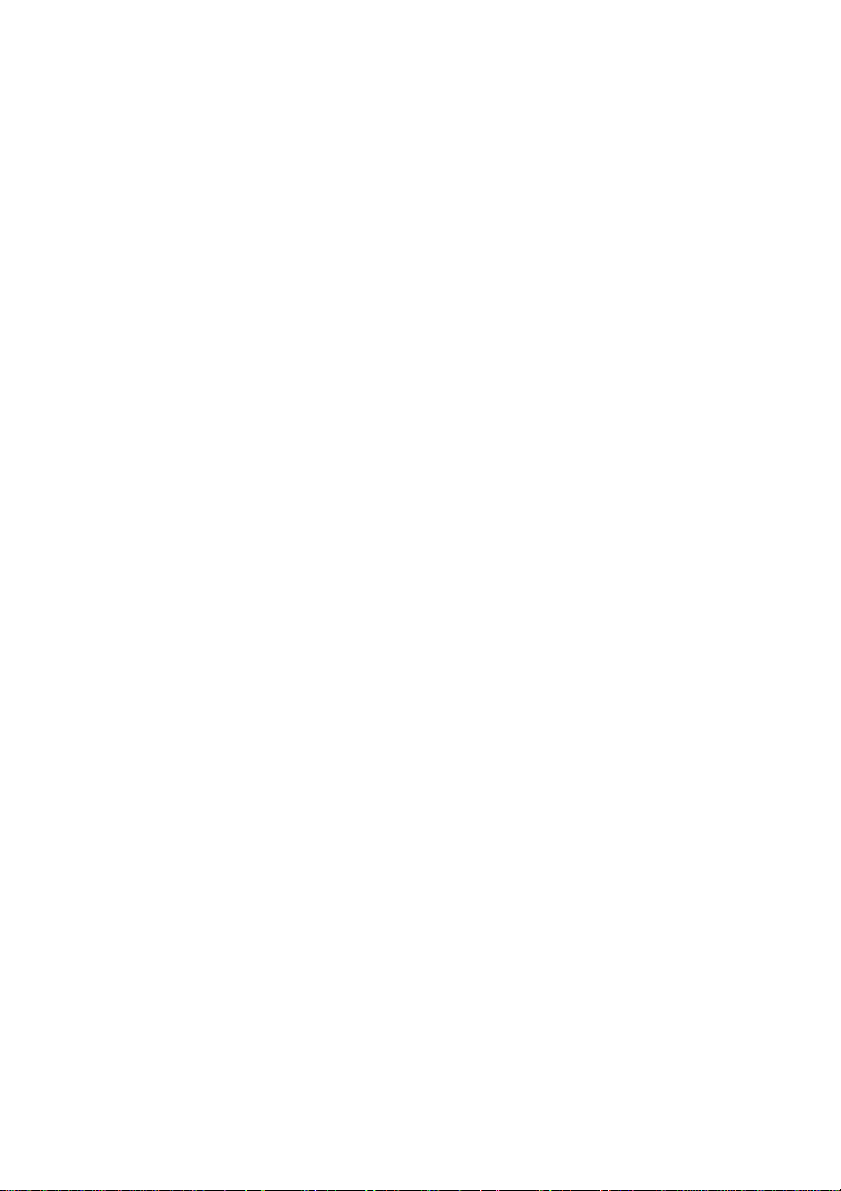
4.1.1 安裝 Windows Media Player 11 之前(選擇性)
如有需要,在您安裝 Windows Media Player 11 之前,請先前往 Windows Update 網頁並
安裝您的電腦適用的任何高優先更新檔。
如果您想要將媒體資訊及星級評等儲存至您的媒體文件,以及備份您現有的數據,請執行下列
步驟:
1 在 Windows Media Player 10 中,按工具,再按選項。
2 按媒體櫃標籤,勾選保持我的星級評等為文件中的全域評等。
>
您的歌曲的用戶評等將被儲存在您的媒體文件中,而不是媒體櫃的數據庫文件中(這可能須
花費幾分鐘時間)。
3 按工具,然後按立即處理媒體資訊。
>
這可確保您的評等(以及您對其它媒體資訊所做的任何更動) 將被立即儲存至您的媒體文件。
4 選擇開始 > 程式集 > 附屬應用程式 > 系統工具 > 備份以備份您現有的數據。
14
Page 17
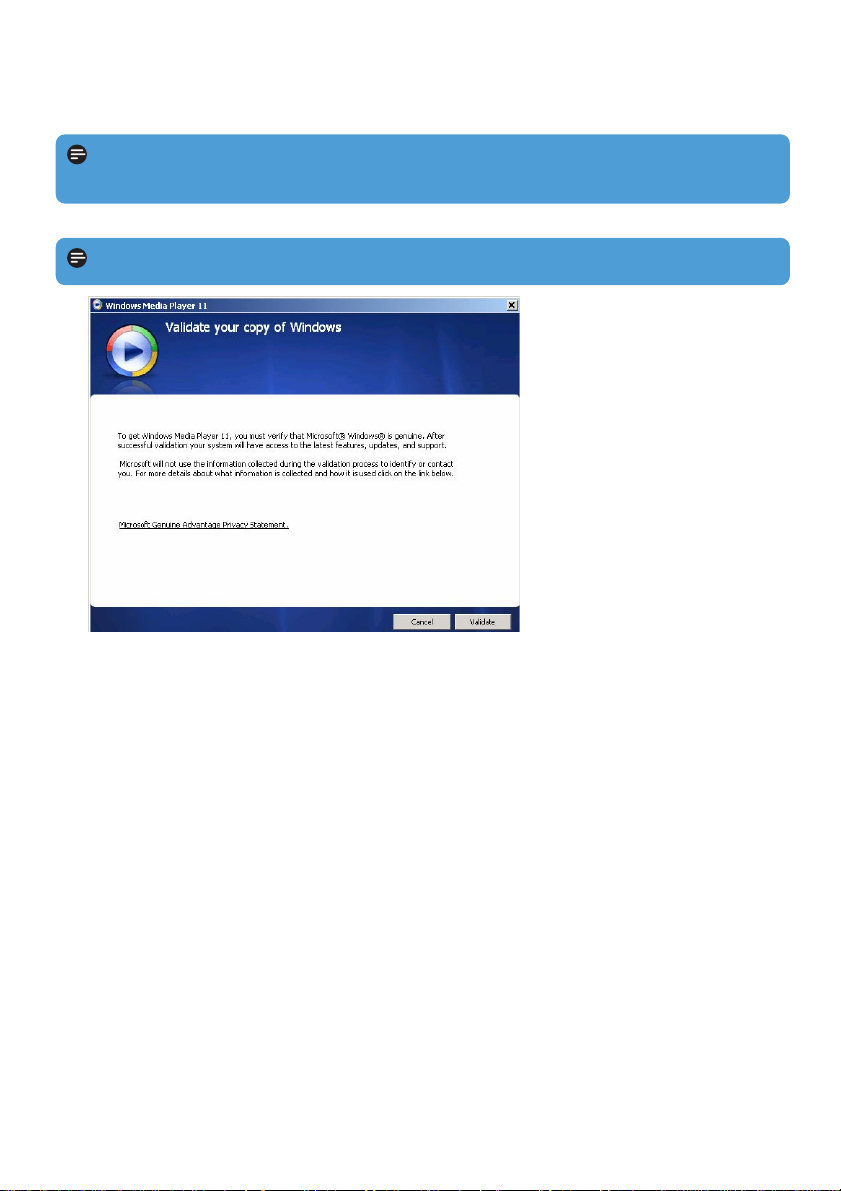
4.1.2 安裝 Windows Media Player 11
1 將附隨的光盤插入您的電腦光驅內。
注意 如果安裝程式未自動啟動,請透過 Windows Explorer 瀏覽光盤的內容,然後雙
擊末端為
2 依照屏幕上的指示完成 Windows Media Player 11 的安裝步驟。
.exe 的文件,執行該程式。
注意 如果在安裝期間出現以下對話框,請閱讀其內容再繼續安裝:
3 按確認繼續。
15
Page 18
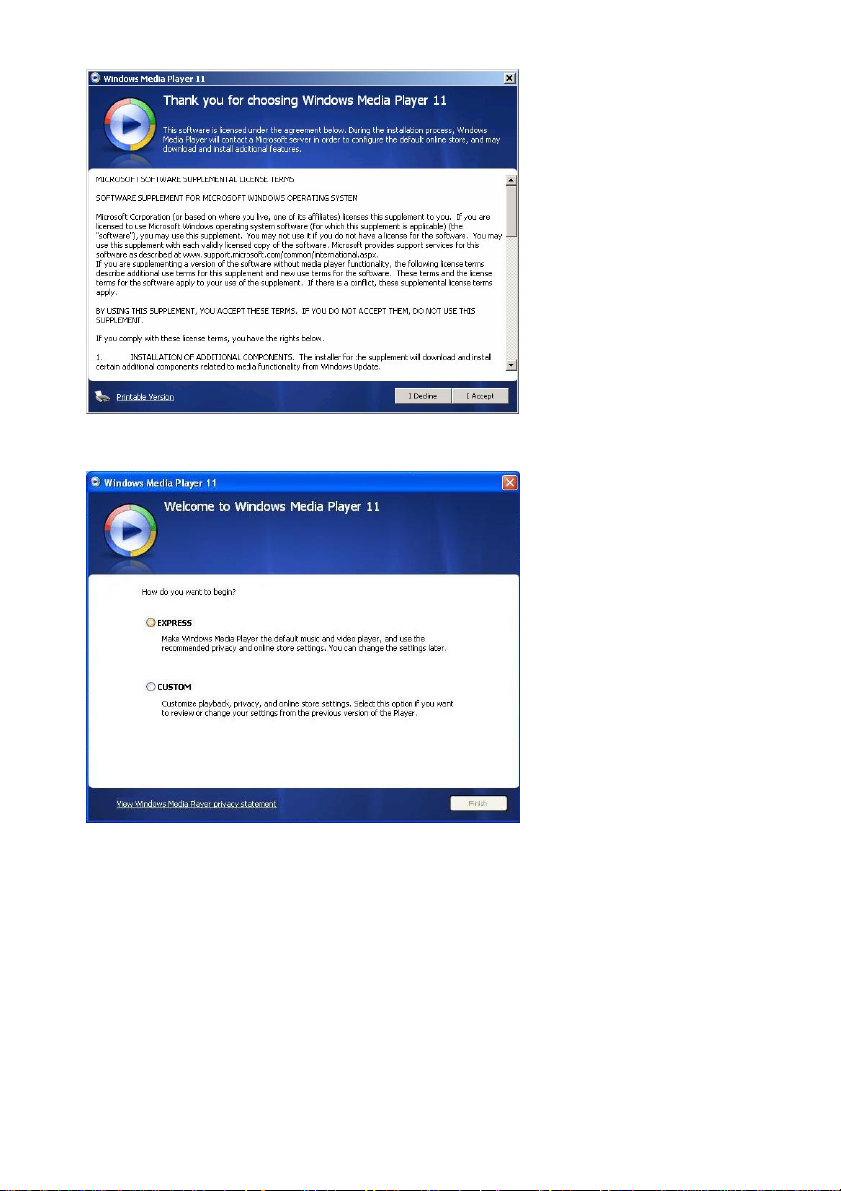
4 按我接受繼續。
5 選擇快速安裝,並按完成。
16
Page 19
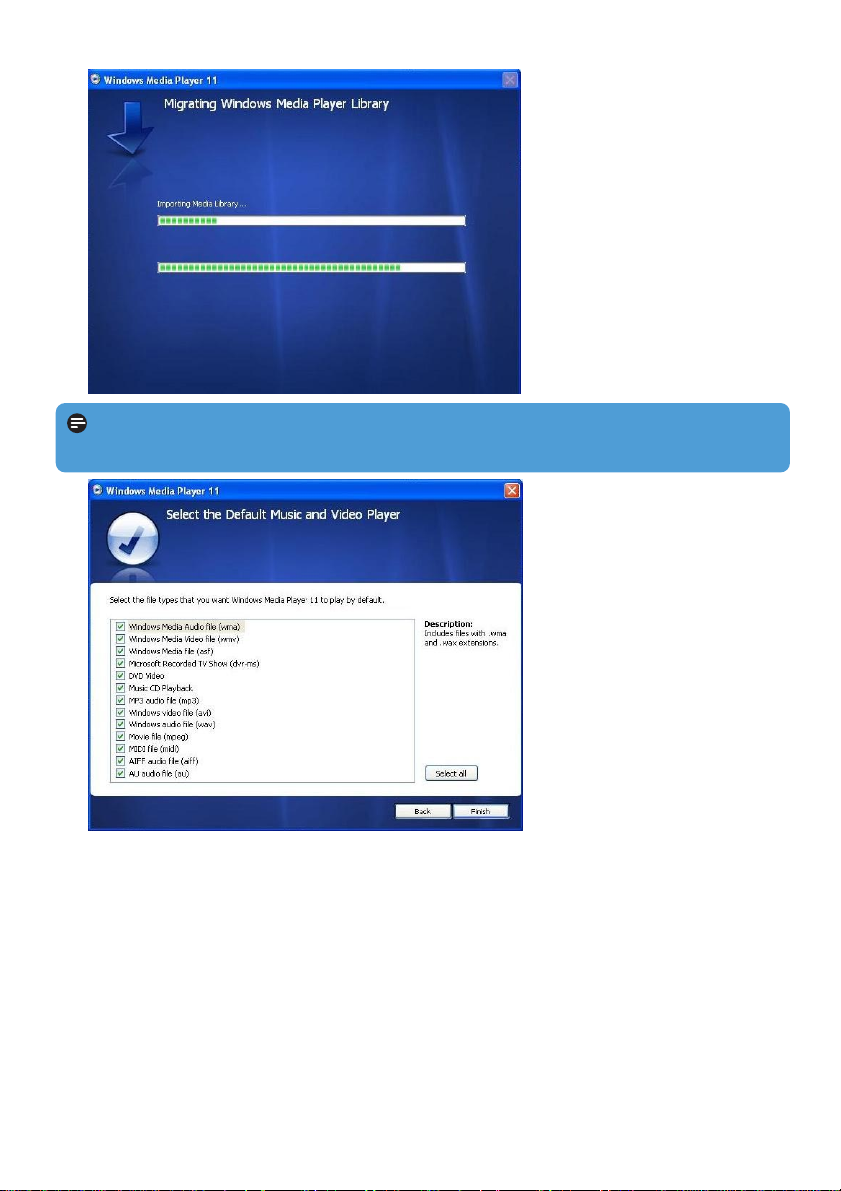
注意 您現有的媒體櫃正在轉移至 Windows Media Player 11。這可能須花費幾分鐘時
間,依您現有的媒體櫃大小而定。
6 按核取方塊以選擇您要 Windows Media Player 預設播放的文件類型,或按全選,再按
完成。
17
Page 20

7 按核取方塊以選擇您的隱私權選項,然後按下一步以完成必要的設定。
4.1.3 回復舊版本的 Windows Media Player
如果您在使用 Windows Media Player 11 時出現問題,也可輕易回復之前電腦上的舊版本。
1 斷開您的播放器與電腦的連接。
2 選擇開始,然後按控制台。
3 在控制台內,選擇新增或移除程式。
4 選擇 Windows Media Player 11,然後按移除。
>
一個確認對話框將會出現。
5 按確定。
6 完成回復程序之後 (可能須花費幾分鐘),按重新啟動。
7 選擇開始,然後按控制台。
8 在控制台內,選擇新增或移除程式。
9 選擇 Windows Media Format 11 Runtime,然後按移除。
>
一個確認對話框將會出現。
10 按確定。
>
第二個確認對話框將會出現。
11 按確定。
18
Page 21

12 回復程序完成後(可能須花費幾分鐘),按重新啟動。
13 選擇開始,然後按控制台。
14 在控制台內,選擇新增或移除程式。
15 選擇 Microsoft User-Mode Driver Framework Feature Pack 1.0,然後按移除。
16 依照軟體更新移除精靈中出現的指示。
17 如果出現 Wudf01000 確認對話框,按是繼續。完成軟件移除程序之後(可能須花費幾分
鐘),按完成。
4.1.4 回復舊版本 Windows Media Player 的進階操作
如果您回復至舊版本的 Windows Media Player,且 Windows 或 Windows Media
Player
1 啟動播放器,並使用配置的 USB 線將播放器連接至您的電腦。
2 在我的電腦上按滑鼠右鍵,然後按管理。
3 在左窗格上,按裝置管理員。
4 在右窗格上,按可攜式裝置旁的 "+" 號。
5 在 GoGear SA61xx 上按滑鼠右鍵,然後按解除安裝。
6 在確認對話框內按完成,將播放器解除安裝。
7 斷開播放器與電腦的連接,確保它仍保持開啟,然後再連接至電腦。
無法偵測到您的播放器,請執行下列步驟:
> Windows
置之下會重新出現
將會偵測到您的裝置並自動重新安裝。一兩分鐘之後,在裝置管理員的可攜式裝
GoGear SA61xx
。
4.2 音樂及圖片傳輸
您可利用 Windows Media Player 檢視及管理您的音樂文件。
重要事項 我們建議您固定使用 Windows Media Player 傳輸音樂和圖片到您的播放器。
19
Page 22

4.2.1 將音樂和圖片檔加入 Windows Media Player 的媒體櫃
根據預設,Windows Media Player 會自動將所有儲存在我的音樂和我的圖片資料夾內的音
樂和圖片檔載入媒體櫃。如果您在這些資料夾內加入新文件,也會自動被加入媒體櫃內。
加入儲存在電腦或電腦網絡上其它位置的音樂和圖片檔
1 選擇開始 > 所有程式 > Windows Media Player 以啟動 Windows Media Player 程
式。
2 按媒體櫃標籤下方的下箭頭,並選擇新增到媒體櫃 ...
>
新增到媒體櫃對話框將會出現。
3 按 <<進階選項 展開對話框。
20
Page 23

4 按新增...
新增資料夾對話框將會出現。
>
5 選擇您儲存音樂或圖片檔的資料夾,再按確定。
6 返回「加入媒體櫃」對話框,再按確定。
> Windows Media Player
7 完成時,按關閉。
操作秘訣 Windows Media Player 已被配置跳過小於 100KB 的音頻檔。如要加入小於
100KB 的文件,您可在「加入媒體櫃」對話框內更改預設值。
將開始掃瞄資料夾,並將現有的音樂或圖片檔加入媒體櫃。
4.2.2 在 Windows Media Player 和您的播放器的音樂和圖片媒體櫃之
間轉換
要在音樂和圖片媒體櫃之間轉換,只要按 Windows Media Player 左上角的箭頭,然後選擇
您要檢視的類別即可。
21
Page 24

4.2.3 從 CD 擷取歌曲
如果您想要從 CD 傳輸音樂到您的播放器,必須先在電腦上建立該音樂的數碼版本。此操作稱
為擷取。
1 啟動 Windows Media Player。
2 按擷取標籤下方的下箭頭,並選擇格式以選擇您所要的格式。
3 按擷取標籤下方的下箭頭,並選擇位元速率以選擇您所要的位元速率。
操作秘訣 位元速率愈高,產生的音質愈佳,但文件較大。您的播放器的建議使用格式是
128kbps MP3 或 64kbps WMA。
22
Page 25

4 將音樂光盤插入您的電腦光驅內。
>
光盤內的所有曲目將會列出。根據預設,
有歌曲。要修改此選項,請按擷取標籤下方的下箭頭,並選擇在
不顯示。
重要事項 在您開始擷取音樂之前,請確保您已連接至互聯網,Windows Media
Player
您必須手動輸入專輯及曲目的資訊。
由於
定存有正確的資訊(尤其是新發行的專輯或較不知名的演出者的專輯),因此您可能須手動
編輯或輸入專輯和曲目資訊。請參閱透過
才能從線上音樂數據庫中下載專輯和曲目的資訊。如果您的電腦未連接至互聯網,
Windows Media Player 有時無法正確識別光盤上的歌曲,且線上音樂數據庫並不一
Windows Media Player
會開始擷取光盤中的所
CD
插入時自動擷取> 永
Windows Media Player 編輯歌曲資訊。
23
Page 26

5 按核取方塊以選擇您要擷取的歌曲。
6 按開始擷取。
>
您選擇的曲目將被轉換並加入
Windows Media Player
的媒體櫃中。
4.2.4 線上購買音樂
如果您想要在線上購買音樂,必須選擇一個音樂商店。
1 啟動 Windows Media Player。
2 按媒體指南標籤下方的下箭頭,並選擇瀏覽所有線上商店。
3 選擇一個商店,然後依照屏幕上的指示。
24
Page 27

注意 根據您所在的地區及使用的語言而定,出現的商店清單可能與此處顯示的有所不同。
>
在您購買一首歌或一個專輯之後,它將會出現在
Windows Media Player
的媒體櫃內。
4.3 將您的 Windows Media 內容同步更新至播放器
您可利用 Windows Media Player 將您的音樂和圖片同步更新至您的播放器。只要使用附隨
USB 線將播放器連接至您的電腦,啟動同步作業,便可準備將您的媒體櫃同步更新至播放器。
當您第一次將播放器連接至電腦時,
的同步方式
自動
放器連接至電腦之後,整個媒體櫃將被自動複製到您的播放器。
手動
或播放清單。
(自動或手動)。
: 如果您的播放器有充足的儲存空間 (至少 4GB 的可用空間) 容納整個媒體櫃,當您將播
: 如果播放器無法容納整個媒體櫃,則您會被提示手動選擇您要傳輸至播放器的特定文件
Windows Media Player 會自動選擇最適合您的播放器
4.3.1 設置您的播放器
1 啟動 Windows Media Player。
2 啟動播放器,並使用配置的 USB 線將播放器連接至您的電腦。
>
被提示時,選擇使用
3 如果 Windows Media Player 選擇自動同步處理您的裝置,按完成。
>
您的整個媒體櫃將被同步更新至您的播放器。之後,每次當您將播放器連接至電腦時,播
放器將會自動執行同步。您也可選擇自動同步的項目並設定優先順序
的項目及設定優先順序
如果 Windows Media Player 選擇手動同步處理您的裝置,按完成。
4
>
然後,您必須按同步處理標籤,並選擇您要手動同步的文件及播放清單(請參閱
手動同步的文件和播放清單
重要事項 傳輸期間切勿斷開播放器的連接。如果您將播放器斷開連接,傳輸將無法完
成,因此
Windows 可能無法識別您的播放器。要修正此問題,請執行 4.1.3 回復舊版本
Windows Media Player 的進階操作中的步驟 1-7。
Windows Media Player
)
)
。
同步處理裝置的選項。
(
請參閱選擇自動同步
4.3.4
選擇
25
Page 28

4.3.2 在自動和手動同步之間轉換
第一次設置您的播放器之後,您可依喜好轉換使用自動及手動同步。
1 按同步處理標籤下方的下箭頭,選擇 Philips GoGear SA61xx > 設置同步。
2 勾選或清除自動同步此裝置的核取方塊。
4.3.3 選擇自動同步的項目及設定優先順序
如果 Windows Media Player 選擇要自動同步處理您的裝置,您可選擇不同步處理整個媒體
櫃。您可以選擇想要從現有播放清單中同步處理哪些項目,或建立新的播放清單。以後,每次
當您播放器連接至電腦時,您選擇的這些播放清單將被同步更新至您的播放器。
1 按同步處理標籤下方的下箭頭,選擇 Philips GoGear SA61xx > 設定同步。
>
裝置設定對話框將會出現。
2 在現有播放清單窗格內,選擇您要同步處理的現有播放清單,然後按加入。
26
Page 29

3 要建立一個播放清單,請按建立自動播放清單,並依照屏幕上的步驟指定自動播放清單中
的文件的條件
放清單
(有關如何建立一個自動播放清單的詳細資訊,請參閱 4.4.2 建立一個自動播
)。
4 要移除一個播放清單,請按要同步的播放清單中的播放清單,然後按移除。
5 在要同步的播放清單窗格中,選擇一個播放清單,並按優先順序箭頭,以您所要的同步順
序排列這些播放清單。
>
如果在同步完成之前,您的播放器便已載滿,則清單中優先順序較低的文件和播放清單將
不會被同步處理。
操作秘訣 如果您的播放器的儲存容量有限,或者如果您的媒體櫃太大,無法繼續容納在
您的播放器內,您可設定隨機選擇播放清單中要同步的文件。如要隨機選擇,勾選隨機選擇
同步文件核取方塊。之後,每當您將播放器連接至電腦時,播放器上的文件將被移除,並有
新的一組文件加入裝置中
(從要同步的播放清單窗格)。
4.3.4 選擇手動同步的文件和播放清單
如果您要手動同步,必須建立一個清單,包括您要同步的文件和播放清單。您也可隨機選擇要
從播放清單中同步更新至播放器的文件。
1 啟動 Windows Media Player。
2 啟動播放器,並使用配置的 USB 線將播放器連接至您的電腦。
3 選擇同步處理標籤。
4 將您要同步處理的文件和播放清單從「內容」窗格拖動到「同步處理清單」窗格。您也可
在文件或播放清單上按滑鼠右鍵,並選擇新增到
操作秘訣 要在音樂和圖片媒體櫃之間轉換,只要按 Windows Media Player 左上角的
箭頭,然後選擇您要檢視的類別即可。
‘同步處理清單’。
27
Page 30

5 在「同步處理清單」窗格上,檢查以確認您已選擇要同步處理的項目都能容納在您的播放
器內。 如有需要,可從清單中移除一些項目。
6 要移除項目,請在「同步處理清單」窗格內的項目上按滑鼠右鍵,然後選擇從清單中移除。
7 按開始同步處理按鈕,將同步處理清單的項目傳輸至您的播放器。
>
同步處理的進度會顯示在
操作秘訣 如果您想要同步處理的曲目是一個受保護的文件,您將被要求升級您電腦的安全
組件。發生此情況時,在
屏幕上的步驟升級安全組件。在您升級安全組件之後,重新將文件同步更新至您的播放器。
Windows Media Player
的右下角。
Windows Media Player 內播放該曲目,然後在電腦提示時依照
8 如果您想要停止傳輸,按停止同步。
操作秘訣 要選擇多個文件,請按一個文件,再按住電腦鍵盤上的 CTRL 鍵,然後按您
要選擇的其它文件。
要選擇連續文件,請按第一個文件,再按住電腦鍵盤上的
後一個文件。
要選擇所有文件,按任何文件將它反白,然後按住電腦鍵盤上的
28
SHIFT 鍵,然後按您要選擇的最
CTRL + A 鍵。
Page 31

4.3.5 隨機選擇您的播放器上的手動同步項目
Windows Media Player 的隨機同步功能可偵測您的播放器的儲存容量,並將隨機選擇的文
件載入您的播放器。
1 啟動 Windows Media Player。
2 啟動播放器,並使用配置的 USB 線將播放器連接至您的電腦。
3 按同步處理標籤下方的下箭頭,選擇隨機播放 "Philips GoGear SA61xx"。
4 出現提示時,按是按鈕開始同步處理。否則,同步處理會自動立即開始。
>
同步處理的進度會顯示在
Windows Media Player
的右下角。
5 要停止同步,按同步處理標籤下方的下箭頭,並選擇停止同步更新至 "Philips GoGear
SA61xx"
。
29
Page 32

4.3.6 將播放器的文件複製到電腦
您的播放器可支援反向同步功能,您可透過 Windows Media Player 將文件從播放器複製到
電腦。
1 啟動 Windows Media Player。
2 啟動播放器,並使用配置的 USB 線將播放器連接至您的電腦。
3 按左導覽窗格中的 Philips GoGear SA61xx。
>
您可用各種檢視格式來瀏覽播放器的內容,例如最近添加、演出者、專輯、歌曲等。
您的播放器上的內容將會列在「內容」窗格中。
操作秘訣 要在您的播放器的音樂和圖片媒體櫃之間轉換,只要按 Windows Media
Player
4 移至您要從播放器複製到電腦的文件或播放清單。
5 在文件或播放清單上按滑鼠右鍵,並選擇自裝置複製。
左上角的箭頭,然後選擇您要檢視的類別即可。
4.4 管理您的 Windows Media Player 播放清單
播放清單可讓您任意組合所要的歌曲或圖片,享受數小時的音樂或圖片瀏覽。您可使用
Windows Media Player 11 建立包含歌曲、圖片或兩者都有的標準或自動播放清單。
4.4.1 建立一個標準播放清單
1 按媒體櫃標籤下方的下箭頭,並選擇建立播放清單。
>
「清單」窗格上會出現未命名的播放清單
30
Page 33

2 按未命名的播放清單,並輸入一個新的播放清單名稱。
3 要將項目加入您的播放清單中,請將它們從「內容」窗格拖動到「清單」窗格上。您的播
放清單可以混合包含歌曲和圖片。
操作秘訣 要在您的播放器的音樂和圖片媒體櫃之間轉換,只要按 Windows Media
Player
左上角的箭頭,然後選擇您要檢視的類別即可。
4 將項目添加至播放清單之後,按儲存播放清單。
4.4.2 建立一個自動播放清單
Windows Media Player 可自動依照不同的條件建立播放清單。
1 按媒體櫃標籤下方的下箭頭,並選擇建立自動播放清單。
>
新增自動播放清單對話框將會出現。
31
Page 34

2 為自動播放清單輸入一個名稱。
3 按第一個綠色加號,並從下拉式清單中選擇您的第一項條件。
>
您的條件將會列出。
4 按底線文字,以進一步定義您的條件。
5 按第二和第三個綠色加號,為您的自動播放清單選擇及定義更多條件。
6 完成時,按確定按鈕。
4.4.3 編輯播放清單
您可隨時編輯現有的播放清單。
1 按左導覽窗格中的播放清單。
>
您的所有播放清單將會顯示在「內容」窗格上。
32
Page 35

2 在您要編輯的播放清單上按滑鼠右鍵,然後從彈出的功能表中選擇在清單窗格中編輯。
>
「清單」窗格上會出現播放清單的內容。
3 要從播放清單移除一個項目,請在該項目上按滑鼠右鍵,然後選擇從清單中移除。
4 要更改播放清單的項目順序,請按任何一個項目並拖動到清單窗格中的一個新位置。
5 要將一個新項目加入播放清單,請從媒體櫃選擇該項目並拖動到清單窗格。
6 播放清單編輯完畢之後,按儲存播放清單按鈕。
4.4.4 傳輸播放清單至您的播放器
請參閱 4.3.4 選擇手動同步的文件和播放清單。
33
Page 36

4.5 在 Windows Media Player 內管理您的文件和
播放清單
4.5.1 透過 Windows Media Player 搜尋音樂或圖片
1 按媒體櫃標籤。
2 要搜尋音樂文件,按 Windows Media Player 左上角的箭頭並選擇音樂。要搜尋圖片檔,請
選擇圖片。
3 在搜尋框內輸入文件的幾個關鍵字,例如曲名、演出者等。
>
搜尋結果會在您輸入關鍵字時出現在「內容」窗格中,並隨著您輸入的每一個新字母而更
新。
4 繼續輸入關鍵字,以縮小您的搜尋範圍。
4.5.2 從 Windows Media Player 媒體櫃刪除文件和播放清單
1 按媒體櫃標籤。
2 要刪除音樂文件,按 Windows Media Player 左上角的箭頭並選擇音樂。要搜尋圖片
檔,請選擇圖片。
3 移動至您想要刪除的文件或播放清單。
4 在文件或播放清單上按滑鼠右鍵,並選擇刪除。
5 選擇只從媒體櫃中刪除或從媒體櫃及我的電腦中刪除,然後按確定。
34
Page 37

4.5.3 從您的播放器刪除文件和播放清單
您也可使用 Windows Media Player 管理儲存在您播放器上的文件。當您將播放器連接至電
腦時,播放器上的內容將會顯示在
清單,就像您刪除在
Windows Media Player 內顯示的其它任何文件一樣。
1 按左導覽窗格中的 Philips GoGear SA61xx。
>
您可用各種檢視格式來瀏覽播放器的內容,例如最近添加、演出者、專輯、歌曲等。
您的播放器上的內容將會列在「內容」窗格中。
2 要刪除音樂文件,按 Windows Media Player 左上角的箭頭並選擇音樂。要搜尋圖片
檔,請選擇圖片。
3 移動至您想要刪除的文件或播放清單。
4 在文件或播放清單上按滑鼠右鍵,並選擇刪除。
5 按確定。
Windows Media Player 內。然後,您可刪除文件或播放
4.5.4 添加或修改專輯封面
1 找出專輯封面 (最好是 JPG 格式) 並儲存至您的電腦。
2 在專輯封面上按滑鼠右鍵,並選擇複製。
3 進入 Windows Media Player 並搜尋您要添加或修改專輯封面的專輯。
4 在專輯上按滑鼠右鍵,並選擇貼上。
>
現在,新的專輯封面將會在
操作秘訣 您可以使用 Google Image Search (圖片搜尋) 搜尋專輯封面 (images.google.com)
Windows Media Player
內出現在您的專輯上。
35
Page 38

4.5.5 透過 Windows Media Player 編輯歌曲資訊
1 按媒體櫃標籤。
2 選擇您想要編輯的歌曲。
3 在歌曲上按滑鼠右鍵,然後從彈出功能表中選擇進階標籤編輯器。
>
進階標籤編輯器對話框將會出現。
4 選擇適當的標籤,並輸入或編輯資訊。
5 按確定儲存您的改動。
36
Page 39

4.5.6 透過 Windows Media Player 格式化您的播放器
您可重新格式化播放器的硬盤,以清除所有數據。
1 啟動 Windows Media Player。
2 啟動播放器,並使用配置的 USB 線將播放器連接至您的電腦。
3 按同步處理標籤下方的下箭頭,選擇Philips GoGear SA61xx > 格式化。
37
Page 40

5 詳細操作說明
5.1 音樂模式
您的播放器已預先載入一些歌曲。您也可利用 Windows Media Player 將電腦中的數位音樂
和圖片選集傳輸到您的播放器。有關音樂傳輸的詳細說明,可參閱本用戶手冊的利用
Windows Media Player 11 整理及傳輸圖片和音樂一節。
5.1.1 控制鍵
在音樂播放期間,您可執行以下操作:
動作 操作方式
播放
/ 暫停音樂 按 2;
移至下一首歌 按 2
移至上一首歌 按 1
快轉搜尋 按住 2
倒退搜尋 按住 1
進入選項功能表 按功能表鍵
提高音量 按 VOL +
降低音量 按 VOL -
38
Page 41

5.1.2 搜尋您的音樂
1
1 從主功能表中選擇 進入音樂模式。
您可從以下音樂選項中搜尋:
所有歌曲 依英文字母排列
的曲目
演出者 依英文字母排列
的演出者
專輯封面 依英文字母排列
的專輯封面
專輯 依英文字母排列
的專輯
類型 依英文字母排列
的類型
播放清單 播放清單選集 依播放順序排列
依英文字母排列
的專輯
依專輯順序排列
的曲目
依英文字母排列
的演出者
的曲目
依專輯順序排列
的曲目
依英文字母排列
的專輯
依專輯順序排列
的曲目
2 使用 3 或 4 向上或向下捲動功能表。
3 按 2 選擇,或按 1 返回上一層。
4 按 2; 播放您選擇的音樂。
操作秘訣 Superplay™ 讓您只要在選擇的音樂或專輯上按 2; 便可立即播放。
39
Page 42

5.1.3 播放模式
您可以設定播放器隨機播放歌曲 (隨機播放 ) 或重覆播放 (重覆 1 或重覆所有 ).
從主功能表中選擇 > 播放模式。
1
2 使用3, 4向上或向下捲動選項。
3 按 2 選擇一個選項。
在播放音樂時,您將可看到以上正在使用的播放模式螢幕。
注意 數位權利管理 (DRM) 事項
如果您的播放器內儲存已在線上購買的歌曲,您會不時看到一個信息彈出,告訴您同步處理
播放器和電腦,以便播放那首歌。這是因為那首在播放器內的歌曲的許可證可能已經到期,
與電腦同步處理可幫助您更新此許可證的資訊。
5.2 均衡器 (聲效設定)
您可設定播放器以不同的 EQ (均衡器) 設定來播放歌曲。
1
1 從主功能表中選擇 > 音效設定。
2 使用3, 4在選項之中捲動:搖滾、funk、爵士、古典、嘻哈、電子舞曲、自定義或關閉。
您可選擇其中一項。
注意 自定義設定可讓您透過個別調校重低音(B)、低音(L)、中音(M)、高音(H) 及最高音
(T)的設定值來指定您偏好的均衡器設定。
3 按 2 選擇。
40
Page 43

5.3 即時播放清單
即時播放清單是一個可在播放器上即時建立的播放清單。
所有歌曲會以播放清單的播放順序顯示及排列。新的歌曲會自動被增加至播放清單的末端。
5.3.1 增加歌曲至即時播放清單
按 PLAYLIST 選擇要添加到即時播放列表的歌曲。如果創建了多個即時播放列表,即時播放列
表會以數字序列顯示。使用
5.3.2 播放即時播放清單
1 選擇 > 播放清單 > 即時播放清單 1 (或 ‘即時播放列表 2’ / ‘即時播放列表 3’,如果有的
)
話。
2 選擇您的播放清單,然後按 2;。
5.3.3 添加即時播放列表
最多可創建 3 個即時播放列表。
1 選擇 > 播放清單 > 創建即時播放列表
5.3.4 清除即時播放清單
您可以清除整個播放清單。
1 按 PLAYLIST,然後選擇清除‘即時播放清單 1’? (或 ‘即時播放列表 2’ / ‘即時播放列表 3’)。
2 選擇清除‘即時播放列表’'。
3 選擇清除以確認要清除選擇之即時播放清單中的所有歌曲,或選擇取消返回之前的功能表。
>
屏幕上將顯示已清除!的信息。
3 / 4 鍵來選擇想要添加歌曲的即時播放列表並按 2 確定。
操作秘訣 此動作將清空即時播放清單,但不會從您的播放器刪除那些歌曲。
41
Page 44

5.4 其他播放清單
您可利用 Windows Media Player 將播放清單傳輸到播放器。詳見本用戶手冊中的管理您的
Windows Media Player 播放清單 – 傳輸播放清單一節。
5.4.1 從您的播放器刪除播放清單
您只可以從 Windows Explorer 刪除您播放器的播放清單。 (即時播放清單除外。)
連接播放器至您的電腦。
1
>
在
Windows Explorer
2 進入音樂 (Windows Media Player 10) 或播放清單 (Windows Media Player 11)。
3 刪除播放清單。
注意 這首歌只是從播放清單中移除而已,並未從播放器中刪除。
5.4.2 正在播放 / 最後播放
您可以在收聽音樂和電臺時,瀏覽音樂和視頻庫或圖片。
,您的播放器會被辨別為
Philips或Philips GoGear
。
如要返回播放螢幕,按
42
1 移回主功能表,然後選擇正在播放。
Page 45

5.5 影片
您可使用 MediaConverter 軟件播放從個人電腦載入的影片。
5.5.1 搜尋您的影片
1 在您的播放器的根功能表中,使用 3 或 4 選擇 。
您可從以下影片選項中搜尋:
所有影片 依英文字母排列的影片
2 按 2 進入播放器的影片媒體櫃。
1
3 使用 3 或 4 選擇您要觀賞的影片,然後按 2; 或 2 播放您選擇的影片。
注意 影片將以橫向模式播放,給予您全屏幕的視覺體驗。
提示 您可從 Windows Explorer,在您的播放器建立資料夾,更妥善整理您的影片。
1 連接播放器至您的電腦。
>
在
Windows Explorer
2 進入影片資料夾。
3 在 Windows Explorer 按右鍵,在您的播放器新增並命名資料夾。
4 拖放已轉換的影片文件 (.wmv) 到新增的資料夾。
5 剛剛新增的影片資料夾將顯示在影片功能表下。
,您的播放器會被辨別為
Philips或Philips GoGear
。
43
Page 46

5.5.2 控制鍵
在影片播放期間,您可執行以下操作:
動作 操作方式
播放
/ 暫停播放影片 按 2;
向前及向後搜尋 使用 )K 和 J( 鍵在播放的影片中快進及回轉
移至上一個 / 下一個影片 按 J( 和 )K 鍵
調校音量 使用 + 和 - 鍵
返回上一個功能表 按 MENU
5.5.3 恢復播放
影片功能有個 “恢復播放” 功能。當返回到先前已觀看過的影片時,您可以“恢復”到您上次
停止播放影片的部分以繼續觀看影片。如果您想要再次從影片的開頭觀看,可按
分開始播放。
注意 恢復播放功能同時也將最後觀看的視頻畫面保存為背景影片封面,因此查找視頻更
加容易。
1 從開頭部
44
Page 47

5.6 圖片
您可以在播放器上瀏覽您心愛的圖片。您可以一邊瀏覽圖片,一邊聽音樂。
5.6.1 從電腦傳輸圖片至播放器
您可以使用 Windows Media Player 從電腦傳輸圖片到播放器。詳情請參見本用戶手冊使用
Windows Media Player 11 整理及傳輸圖片和音樂 一節。
5.6.2 從播放器傳輸圖片至電腦
1 將播放器連接至您的電腦。
>
您的播放器在
2 進入媒體 > 圖片 (Windows Media Player 10) 或 圖片 (Windows Media Player
11)
。
3 將圖片拖放至電腦上任何您偏好的位置。
Windows
檔案總管內將被指名為
Philips或Philips GoGear
。
45
Page 48

5.6.3 搜尋播放器上的圖片
您的播放器內的圖片會根據它們在 Windows Media Player 中的相同方式排列在相簿內。
Fig2Fig1
1 從您的播放器的根功能表中,使用 3 或 4 選擇 。
您可從以下影片選項中搜尋:
所有圖片 依英文字母排列的圖片
2 選擇您想要查看的相簿。
>
您將可看到該相簿內的所有圖片以縮圖格式顯示(圖1)。
3 要開始幻燈片播放,選擇 ,按 2;。如果您想以全螢幕檢視某張圖片,選擇該圖片的縮
圖,按
4 當您正以全螢幕檢視圖片,按 1 / 2 往前一張/後一張圖片。要返回之前的功能表,按
MENU。
2;/2,要開始幻燈片播放,再次按 2;。
5.7 刪除媒體
您可以用電腦從 Windows Explorer 刪除音樂,影片和圖片。
注意 功能表內還包含刪除演出者、專輯、類型等的刪除選項。項目將被永久移除,包括
您的媒體櫃的所有內容。如果此內容也包含在一個播放清單中,該播放清單會保留該項目的
記錄,而在播放此清單時會跳過已不存在的內容。
46
Page 49

5.8 錄音
您可利用您的播放器來創建語音錄音。有關錄音麥克風的位置,請參閱控制鍵及連線概覽一
節。
2
1
1 從主功能表中選擇 .
選擇開始語音錄音開始錄製語音。
2
>
您的播放器將顯示語音錄音屏幕,並自動開始語音錄音。
3 按 2; 可暫停。
4 按 1 可停止並儲存語音錄音。
>
您的語音錄音將儲存在您的播放器上。(檔名格式:
動產生的錄音編號。
您可在 > 錄音庫下找到此文件。
5
)
5.8.1 播放錄音
VOICEXXX.WAV
,在此
XXX
是一個自
從主功能表中,選擇 > 錄音庫。
1 選擇您要聽取的錄音。
2 按 2; 確認。
47
Page 50

5.8.2 刪除錄音
播放器可提供選項刪除播放器的所有錄音文件。
1 從主功能表中選擇 > 清除錄音庫。
2 按 2; 確認。
您也可刪除電腦上的錄音。
1 將您的播放器連接至電腦。
2 在 Windows Explorer 中選擇您的播放器。
3 雙擊語音資料夾。
4 選擇您要刪除的文件,然後按電腦鍵盤上的刪除鍵。
5.8.3 將您的錄音上載至電腦
1 將您的播放器連接至電腦。
2 在 Windows Explorer 中選擇您的播放器。
>
您將可找到一個語音資料夾。此資料夾內含錄音。
3 複製錄音並貼至電腦上任何您偏好的位置。
5.9 收音機
從主功能表中,選擇 以進入音樂模式。
連接耳機
附隨的一副耳機可當作收音機天線使用。請確定此耳機已正確接好,以便達到最佳收訊效果。
5.9.1 選擇您的調頻區域
從主功能表中,選擇 > 電台設定。
區域
歐洲
美國
亞洲地區
48
頻率範圍
87.5 - 108MHz
87.5 - 108MHz
87.5 - 108MHz
調頻刻度
0.05 MHz
0.1 MHz
0.1 MHz
Page 51

5.9.2 自動調頻
1
1 在收音機功能表 下選擇自動調頻。
>
播放器搜尋時會以收訊最強的電台為優先,並將它們儲存為預設電台,最多可儲存
個。
操作秘訣 除了音量鍵之外,按任何鍵都能停止自動調頻。
5.9.3 播放預設電台及電台調頻
1 從收音機功能表 中選擇預設電台。
2 按 3 或 4 瀏覽並選擇預設電台。
10
3 選擇一個預設電台之後,短按 1 / 2 可轉到另一個預設電台。
4 您也可以長按 3 / 4 調節所選預設電台的頻率。
5 短按 3 或 4 可移動一個調頻刻度,長按 3 或 4 可搜尋下一個最接近且最強的訊號。
6 頻率調整桿將顯示頻率的變化。
7 要確認及儲存訊號時,按 2;。
49
Page 52

5.10 設定
您可配合自己的需要設置播放器的偏好設定。
1
1 按 MENU 並選擇 。
2 按 3 或 4 選擇一個選項。
3 按 2 前往下一層功能表,或按 1 返回上一層。
4 按 2 確認您的選擇。
5 按 1 可退出設定功能表。
設定功能表將提供以下選項:
設定 選項 更多選項 說明
播放模式 關閉 / 重覆 1 / 重覆所有 / 隨機所有 / 重
覆及隨機
音效設定 Off, 搖滾, 放克, 爵士, 古典, 嘻哈, 電子舞曲,
自定義
幻燈片設定 3 秒 / 5 秒 / 10 秒 選擇幻燈片之間的時間。
為全部 / 已選歌曲選擇播放模
式。
選擇可提供最佳音樂體驗的均
衡器設定。
語言 英文, 法文, 德文, 西斑牙文,(巴西) 葡萄牙
, 葡萄牙文 (歐洲), 意大利文, 荷蘭文, 瑞
文
, 挪威文, 芬蘭文, 匈牙利文, 俄羅斯文,
典文
波蘭文, 簡體中文, 繁體中文, 日文, 韓文
背光 常開 / 10 秒 / 20 秒 / 30 秒 選擇背光顯示的時間長短。
亮度 6 階 選擇一個對比度來調校亮度。
屏幕保護 關 / 時鐘 選擇時鐘作為屏幕保護。
專輯封面 開 / 關 選擇顯示音樂專輯封面。
50
選擇屏幕上顯示的語言。
Page 53

設定 選項 更多選項 說明
日期和時間 設定日期格式
MM/DD/YY
設定播放器的日期格式
DD/MM/YY
設定日期 日 / 月 / 年 在播放器內輸入日、月和年,
以設定日期。
設定時間格式 12 小時 / 24 小時 設定播放器的時間格式
設定時間 小時 / 分鐘 / 秒 在播放器內輸入小時、分鐘和
秒,以設定時間。
在標題上顯示時間核取方塊 勾選此核取方塊,在屏幕頂端
顯示時間。
資訊 容量、可用空間、套件版本 顯示播放器的資訊。
電台設定 選擇調頻區域 歐洲 / 美國 / 亞洲 選擇您操作 FM 的區域。
出廠設定 恢復出廠設定 恢復 / 取消 選擇恢復清除播放器的當前設
定值,並恢復預設的出廠設定
值。
5.11利用您的播放器儲存及攜帶數據文件
您可透過 Windows Explorer 將數據文件複製至您的播放器內,利用您的播放器來儲存及攜
帶這些數據文件。
51
Page 54

6 升級您的播放器
您的播放器是由一個稱為套件的內部程式控制。在您購買播放器之後,可能會發佈新的套件版
本。
一個稱為
版本套件問世時通知您。您須具備互聯網連線。
請從附隨的光盤安裝
本
安裝
Manager
Philips Device Manager 的軟件程式將負責監控您的播放器的套件狀態,並在新
Philips Device Manager,或從 www.philips.com/support 下載最新版
Philips Device Manager 之後,每當您將播放器連接至電腦時,Philips Device
將自動連線至互聯網並查閱更新信息。
6.1 手動檢查您的套件是否為最新版本
請確定您的播放器已完整充電。
1 將您的播放器連接至電腦。
2 從開始 > 所有程式 > Philips Device Manager 啟動 Philips Device Manager。
3 選擇您的裝置。
4 按更新。
> Philips Device Manager
5 當屏幕上出現更新完成時,按確定並斷開播放器的連線。
>
屏幕上將顯示正在更新套件的信息。
套件更新完畢之後,播放器將自動重新啟動。現在,您的播放器已可繼續使用。
將查閱互聯網上是否有新套件,並將它安裝在您的播放器上。
52
Page 55

7 常見問題
如果您在使用播放器時遇到問題,請先查閱下一節內列舉的要點。如需進一步的幫助及其它故
障檢修的提示,亦可參閱
如果您遵從這些指示之後仍無法找到解決對策,請洽詢您的經銷商或服務中心。
警告 無論在任何情況下,只要您試圖自行維修此裝置,產品保修資格將被取消。
我的播放器會跳過歌曲。
跳過的歌曲可能已受保護。您可能沒有足夠的權利在您的播放器上播放那首被跳過的歌曲。請
向歌曲提供商洽問音樂的許可權。
Windows 無法識別我的播放器。
www.philips.com/support 網站上的常見問題。
請確定您的電腦內操作的是
我的播放器無法開機。
您的播放器內的電池可能已因為長時間未使用而沒電了。請為您的播放器充電。
如播放器發生錯誤,請將播放器連接至電腦,並使用
重要事項 在完成修復之後,您在播放器內的所有內容將被清除。修復後,只要重新同步
處理您的播放器,將音樂傳輸回播放器即可。
Windows XP(SP2 或更高等級)系統。
Philips Device Manager 修復。
53
Page 56

1 首先,將一枝針或其它尖銳的物品插入播放器底部的重置孔中,以重置您的播放器。
2 從開始 > 程式集 > Philips Device Manager 啟動 Philips Device Manager。選擇修復
標籤。
3 按住您的裝置上的 Vol + 鍵,同時將它連接至個人電腦。
4 當您看到屏幕時,按是確認,現在您可放開 Vol + 鍵。
5 在方框內選擇您的裝置名稱 (SA61xx)。
6 完成修復步驟之後,按確定,並繼續以平常的方式使用您的播放器。53
54
Page 57

音樂傳輸之後未出現在我的播放器上。
如果您找不到傳輸至播放器的歌曲,可檢查下列事項:
• 您是否使用 Windows Media Player 來傳輸音樂?經由其他方式傳輸的文件只會被辨識為
數據文件。它們不會出現在播放器的音樂庫,那些歌曲也無法播放。
• 您的歌曲是 MP3 或 WMA 格式的嗎?其他格式的歌曲無法在此播放器上播放。
我的播放器當機了。
1 萬一您的播放器當機時,請勿驚慌。將一枝針或其它尖銳的物品插入播放器後方的重設孔
中。持續按住,直到播放器電源關閉為止。在播放器關機之後再重新開機。
注意 您的播放器上原有的內容不會被清除。
2 如果仍然沒有動靜,請將電池重新充電至少 4 小時,然後再嘗試重新開機或重設。如果還
是無效,可能必須使用
升級您的播放器一節。
我的播放器內存已滿,但儲存在此裝置上的歌曲比我預期的少。
您的播放器有一個內置記憶體供您儲存歌曲。請檢查您的型號,查看實際的記憶體容量。如果
您使用的是的
+
此容量乃根據每首歌4 分鐘及採用
WMA 格式、64 kbs+ 動態編碼率的歌曲,就能在播放器上儲存更多歌曲。
Philips Device Manager 修復您的播放器。 (詳見本用戶手冊的
)
64 kbps WMA
編碼的格式計算。
55
Page 58

8 技術數據
電源
• 電流
1000mAh
•
電池類型
鋰聚合物
• 內部電池播放時間
播放音頻最長
小時
20 小時;或播放視頻最長 5
• 可通過 USB 充電
尺寸
124 x 74 x 12.7mm
重量
153克
/ 顯示屏
圖片
• 白色背光 LCD 320 x 240 像素 65K 色
音效
• 聲道分隔:
45dB
•
均衡器設定:
搖滾、放克、爵士、古典、嘻哈、電子舞
曲、自定義
• 頻率回應
60-18,000Hz
•
訊噪比:
> 85dB
•
輸出功率 (RMS)
2x3mW (16Ω) (
2x12mW (16Ω) (
揚聲器
歐盟國家)
非歐盟國家)
• 內置揚聲器
• 揚聲器類型
2 個全頻段揚聲器
• 輸出電量
2 x 0.3 W
•
信噪比
60 dB
大于
音頻播放
• 播放時間
20 小時*
壓縮格式
•
MP3 (8-320 kbps 及 VBR;採樣速率:8、
11.025、16、22.050、24、32、44.1、
48kHz)
WMA (5-320kbps;採樣速率:8、
11.025、16、22.050、24、32、44.1、
48kHz)
• ID3-標簽支援
專輯名稱及演出者名稱
影片播放
• 播放時間
5 小時*
•
壓縮格式
WMV9 (30fps,512kbps;320 x 240 像素)
圖片播放
• 格式支援:
JPEG
調頻器 / 收訊 / 傳訊
• 調頻器頻段
FM 立體聲
儲存媒體
• 內置記憶容量
SA612X 2GB NAND Flash+
SA614X 4GB NAND Flash+
SA618X 8GB NAND Flash+
連接裝置
• 耳機 3.5mm、USB 2.0++
56
Page 59

軟件
•Device manager
恢復並更新
• MediaConverter for Philips
轉換以下格式至播放器:
AVI (Microsoft video I 格式), MPEG-1, 2, 4,
DVD (*.vob), MOV, WMV, RM
等。需安裝
Quicktime (MOV) 和 Windows Media
Player 11
或以上版本 (WMV)。
• Windows Media Player 11
系統需求
• Windows® XP (SP2 或以上) 或 Vista
• 800MHz
或更高的 Pentium III 處理器
• 256MB RAM
• 200MB
或以上的硬盤空間
• 互聯網連接 (如有的話更佳)
• Microsoft Internet Explorer 6.0
本
或更新版
• 光驅
• USB 端口
*
可充電式電池的充電循環次數有限,最終仍需要更換電池。電池的續航力和充電循環次數
會依使用方式及設置而異。
+ 1MB =
++
一百萬字節;可用的儲存容量低於此。
1GB =
十億字節;可用的儲存容量低於此。
可能無法充份使用完整的記憶容量,因為其中一部份的記憶體將保留供播放器使用。
4
此容量乃根據每首歌
實際傳輸速度會依您的操作系統及軟件配置而異。
分鐘及採用
64 kbps WMA
編碼的格式計算。
57
Page 60

9 詞彙表
MP3
一種稱為 MPEG-1 音頻層 3 的音頻壓縮格
式。
Superscroll
一個飛利浦已註冊商標的使用者介面導覽器功
能,可加強瀏覽一長列內容的速度。
TM
WAV
儲存聲效所使用的數碼媒體文件格式。
Windows Media Audio (WMA)
Windows
頻內容是採用其中一種
Audio
名稱
數碼媒體內容的最大單位。對於一片
言,可能就是該
同步處理
根據使用者指定的規則維護便攜式裝置上的數
碼媒體文件的過程。此功能可能需要從一部電
腦拷貝數碼媒體文件到一部裝置、更新裝置上
的資訊或從裝置刪除文件。
圖片
媒體格式的音頻文件。該文件的音
Windows Media
編解碼器編碼的。
CD 而
CD 的名稱。
JPEG 文件格式的圖像、照片和圖片。
一個數碼媒體內容的列表。
擷取
從音樂光盤拷貝數碼媒體內容。該內容可在擷
取過程中轉換至另一個不同的格式。
歌曲
一首個別的音樂曲目或一段獨立的音頻內容。
縮圖
主圖像的迷你版,用來編列索引及方便瀏覽。
類型
一種音樂風格或類別。
即時播放清單
可在播放器播放音樂期間藉由加入最愛的歌
曲、專輯、演出者和類型來建立的播放清單。
根功能表
位於使用者介面樹狀結構頂端的主功能表。
專輯
一組歌曲
數碼權利管理
一項可用密碼將數碼內容加密以提供持久保護
作用的技術。獲授權的收件人
必須取得許可才能將該內容解鎖及使用。
播放清單
58
/ 圖片選集。
(DRM)
(或最終用戶)
Page 61

飛利浦有權為產品改進而改變設計及技術規格,無須預先通知。
59
